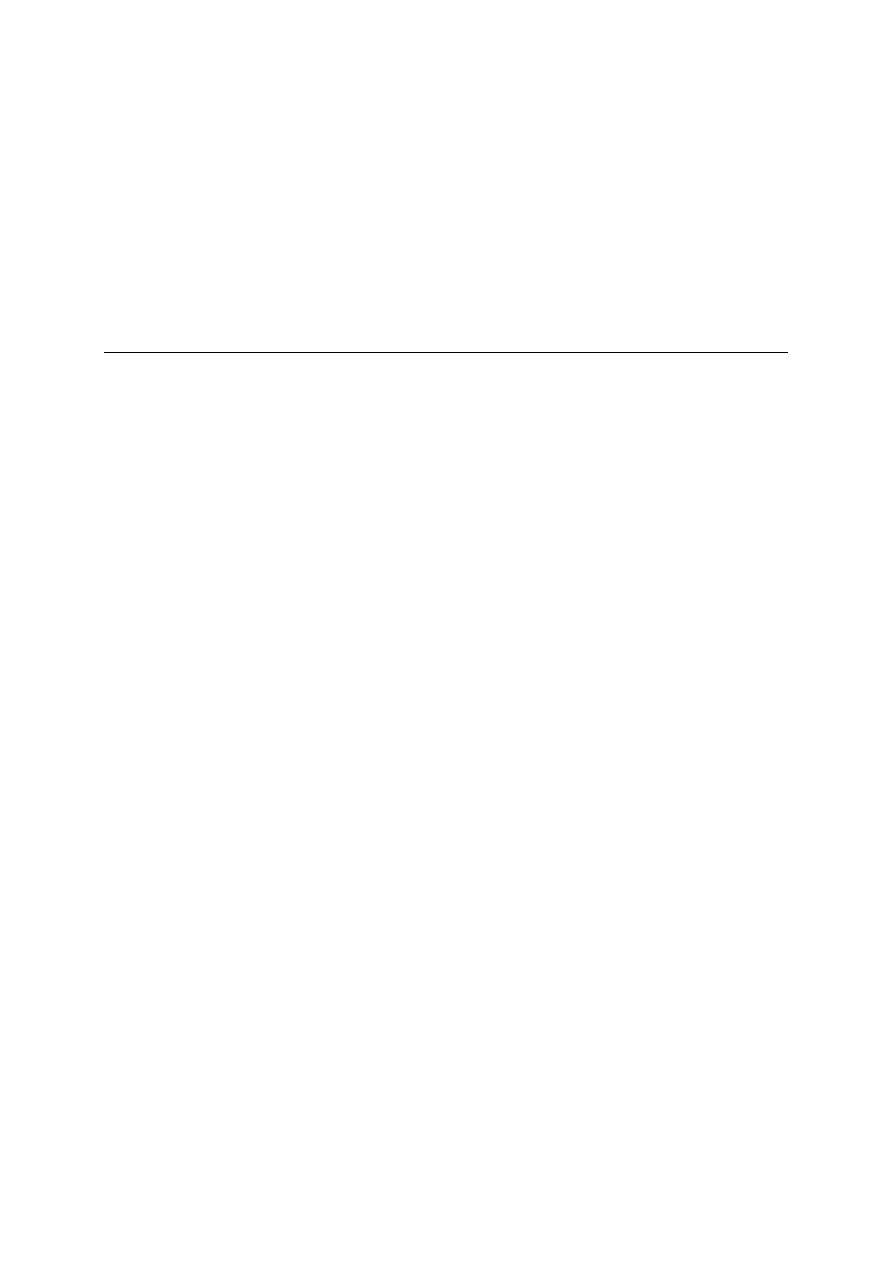
Laboratorium Architektury Komputerów
i Systemów Operacyjnych
Ć
wiczenie 1
Architektura von Neumanna — model
programowy komputera
Model komputera na poziomie programowania
Komputer jest skomplikowanym urządzeniem cyfrowym, którego opis może być
formułowany na różnych poziomach szczegółowości, w zależności od celu któremu ten opis
ma służyć. W niniejszym opracowaniu skupimy uwagę na modelu komputera w takim
kształcie, w jakim jest widoczny z poziomu programowania. Skupimy więc uwagę na tych
aspektach działania komputera, które są ściśle związane ze sposobem wykonywania
programu.
Prawie wszystkie współczesne komputery budowane są wg koncepcji, która została
podana w roku 1945 przez matematyka amerykańskiego von Neumanna i współpracowników.
Oczywiście, pierwotna koncepcja została znacznie rozszerzona i ulepszona, ale podstawowe
idee nie zmieniły się. Von Neumann zaproponował ażeby program obliczeń, czyli zestaw
czynności potrzebnych do rozwiązania zadania, przechowywać również w pamięci
komputera, tak samo jak przechowywane są dane do obliczeń i wyniki pośrednie. W ten
sposób ukształtowała się koncepcja komputera z programem wbudowanym, znana w
literaturze technicznej jako architektura von Neumanna.
Do budowy współczesnych komputerów używane są elementy elektroniczne — inne
rodzaje elementów (np. mechaniczne) są znacznie wolniejsze (o kilka rzędów). Ponieważ
elementy elektroniczne pracują pewnie i stabilnie jako elementy dwustanowe, informacje
przechowywane i przetwarzane przez komputer mają postać ciągów zerojedynkowych.
Zasadniczą i centralną część każdego komputera stanowi procesor
jego własności
decydują o pracy całego komputera. Procesor steruje podstawowymi operacjami komputera,
wykonuje operacje arytmetyczne i logiczne, przesyła i odbiera sygnały, adresy i dane z
jednego podzespołu komputera do drugiego. Procesor pobiera kolejne instrukcje programu i
dane z pamięci głównej (operacyjnej) komputera, przetwarza je i ewentualnie odsyła wyniki
do pamięci. Komunikacja ze światem zewnętrznym realizowana jest za pomocą urządzeń
wejścia/wyjścia.
Pamięć główna (operacyjna, RAM) składa z dużej liczby komórek (np. kilka
miliardów), a każda komórka utworzona jest z pewnej liczby bitów (gdy komórkę tworzy 8
bitów, to mówimy, że pamięć ma organizację bajtową). Poszczególne komórki mogą
zawierać dane, na których wykonywane są obliczenia, jak również mogą zawierać rozkazy
(instrukcje) dla procesora.
W większości współczesnych komputerów pamięć ma organizację bajtową.
Poszczególne bajty (komórki) pamięci są ponumerowane od 0 — numer komórki pamięci
nazywany jest jej adresem fizycznym. Adres fizyczny przekazywany jest przez procesor (lub
inne urządzenie) do podzespołów pamięci w celu wskazania położenia bajtu, który ma zostać
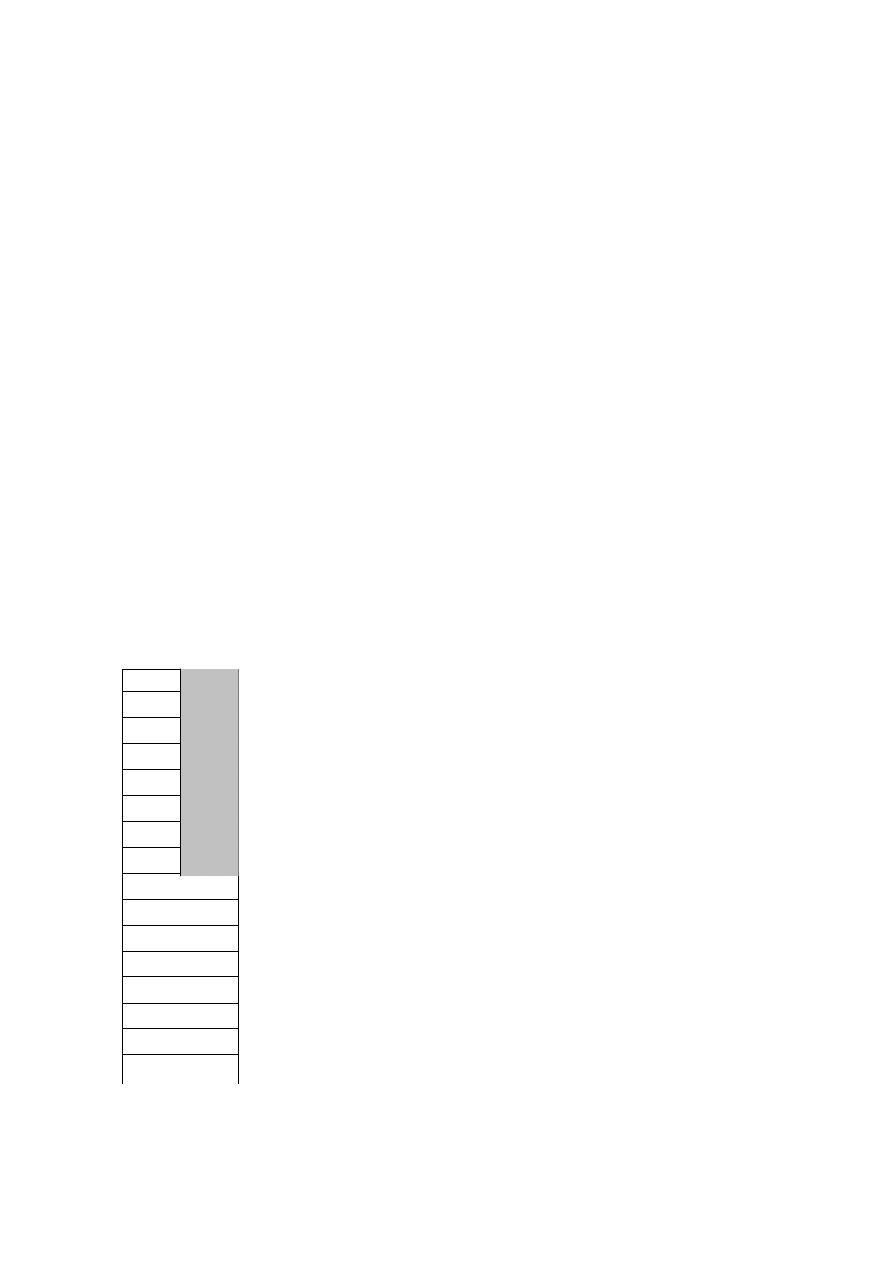
2
odczytany lub zapisany. Zbiór wszystkich adresów fizycznych nazywa się fizyczną
przestrzenią adresową.
Do niedawna, w wielu współczesnych procesorach używane były najczęściej adresy
32-bitowe,
co
określa
od
razu
maksymalny
rozmiar
zainstalowanej
pamięci:
2
32
= 4 294 967 296 bajtów (4 GB). Obecnie rozwijane są architektury 64-bitowe, co pozwala
na instalowanie pamięci o rozmiarach przekraczających 4 GB.
Architektury procesorów Intel/AMD
Współcześnie, znaczna większość używanych komputerów osobistych posiada
zainstalowane procesory rodziny x86, która została zapoczątkowana w toku 1978 przez
procesor Intel 8086/8088. Początkowo wytwarzano procesory o architekturze 16-bitowej,
później 32-bitowe, a obecnie coraz bardziej rozpowszechniają się procesory 64-bitowe, które
zaliczane są do architektury znanej jako Intel 64/AMD64. Wg tej konwencji wcześniejsze
procesory 32-bitowe zaliczane do architektury Intel 32.
Architektura Intel 64/AMD64 stanowi rozszerzenie stosowanej wcześniej architektury
32-bitowej. Charakterystycznym przykładem są rejestry ogólnego przeznaczenia w
procesorach.
W trakcie wykonywania obliczeń często wyniki pewnych operacji stają się danymi dla
kolejnych operacji — w takim przypadku nie warto odsyłać wyników do pamięci operacyjnej,
a lepiej przechować te wyniki w komórkach pamięci wewnątrz procesora. Komórki pamięci
wewnątrz procesora zbudowane są w postaci rejestrów (ogólnego przeznaczenia), w których
mogą być przechowywane dane i wyniki pośrednie. Z punktu widzenia procesora dostęp do
danych w pamięci głównej wymaga zawsze pewnego czasu
(mierzonego w dziesiątkach nanosekund), natomiast dostęp do
danych zawartych w rejestrach jest praktycznie natychmiastowy.
Niestety, w większości procesorów jest zaledwie kilka rejestrów
ogólnego przeznaczenia, tak że nie mogą one zastępować pamięci
głównej. Wprawdzie w procesorach o architekturze RISC liczba
rejestrów dochodzi do kilkuset, to jednak jest to ciągle bardzo
mało w porównaniu z rozmiarem pamięci głównej.
W rodzinie procesorów x86 początkowo wszystkie
rejestry ogólnego przeznaczenia były 16-bitowe i oznaczone
AX
,
BX
,
CX
,
DX
,
SI
,
DI
,
BP
,
SP
. Wszystkie te rejestry w procesorze
386 i wyższych zostały rozszerzone do 32 bitów i oznaczone
dodatkową literą
E
na początku, np.
EAX
,
EBX
,
ECX
, itd. W
ostatnich latach rozwinięto architekturę 64-bitową, wprowadzając
rejestry 64-bitowe, np.
RAX
,
RBX
,
RCX
, stanowiące
rozszerzone wersje ww. rejestrów. Zatem młodszą część 64-
bitowego rejestru
RAX
stanowi dotychczas używany rejestr
EAX
.
Dodatkowo, w trybie 64-bitowym dostępne są także rejestry 64-
bitowe:
R8
,
R9
,
R10
,
R11
,
R12
,
R13
,
R14
,
R15
— zatem w
trybie 64-bitowym programista ma do dyspozycji 16 rejestrów
ogólnego przeznaczenia. Na rysunku obok pokazano rejestry
dostępne w trybie 64-bitowym, a rysunek na następnej stronie
pokazuje strukturę rejestrów 32-bitowych. Ponieważ w komputerach osobistych pracuje nadal
spora grupa procesorów 32-bitowych, w niniejszym opracowaniu skupimy się przede
RAX
RDX
RBP
RSI
RDI
RSP
R8
R9
R10
R11
R12
R13
RCX
RBX
R14
R15
0
63
31
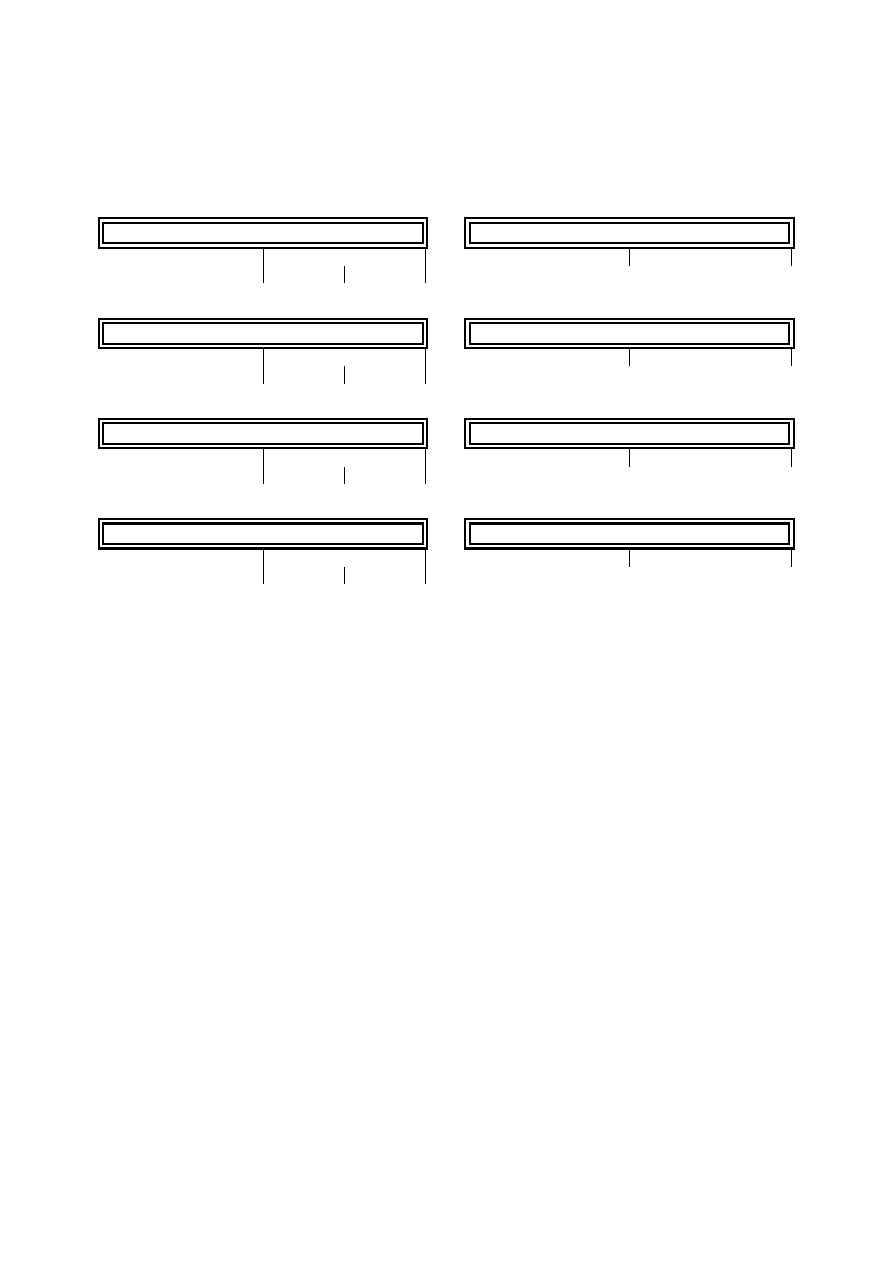
3
wszystkim na przykładach 32-bitowych. Ewentualne przejście na architekturę 64-bitową
wymaga niewielkiego wysiłku.
31
15
7 0
EAX
AX
AH
AL
31
15
7 0
EBX
BX
BH
BL
31
15
7 0
ECX
CX
CH
CL
31
15
7 0
EDX
DX
DH
DL
31
15
7 0
ESI
SI
31
15
7 0
EDI
DI
31
15
7 0
EBP
BP
31
15
7 0
ESP
SP
Wykonywanie programu przez procesor
Podstawowym
zadaniem
procesora
jest
wykonywanie
programów,
które
przechowywane są w pamięci głównej (operacyjnej). Program składa się z ciągu
elementarnych poleceń, zakodowanych w sposób zrozumiały dla procesora. Poszczególne
polecenia nazywane są rozkazami lub instrukcjami. Rozkazy (instrukcje) wykonują zazwyczaj
proste operacje jak działania arytmetyczne (dodawanie, odejmowanie, mnożenie, dzielenie),
operacje na pojedynczych bitach, przesłania z pamięci do rejestrów i odwrotnie, i wiele
innych. Rozkazy zapisane są w postaci ustalonych ciągów zer i jedynek — każdej czynności
odpowiada inny ciąg zer i jedynek. Postać tych ciągów jest określana na etapie projektowania
procesora i jest dostępna w dokumentacji technicznej.
Tak więc rozmaite czynności, które może wykonywać procesor, zostały zakodowane
w formie ustalonych kombinacji zer i jedynek, składających się na jeden lub kilka bajtów.
Zakodowany ciąg bajtów umieszcza się w pamięci operacyjnej komputera, a następnie poleca
się procesorowi odczytywać z pamięci i wykonywać kolejne rozkazy (instrukcje). W
rezultacie procesor wykonana szereg operacji, w wyniku których uzyskamy wyniki końcowe
programu.
Rozpatrzmy teraz dokładniej zasady pobierania rozkazów (instrukcji) z pamięci.
Poszczególne rozkazy przekazywane do procesora mają postać jednego lub kilku bajtów o
ustalonej zawartości. Przystępując do wykonywania kolejnego rozkazu procesor musi znać
jego położenie w pamięci, innymi słowy musi znać adres komórki pamięci głównej
(operacyjnej), gdzie znajduje się rozkaz. Często rozkaz składa się z kilku bajtów, zajmujących
kolejne komórki pamięci. Jednak do pobrania wystarczy znajomość adresu tylko pierwszego
bajtu rozkazu.
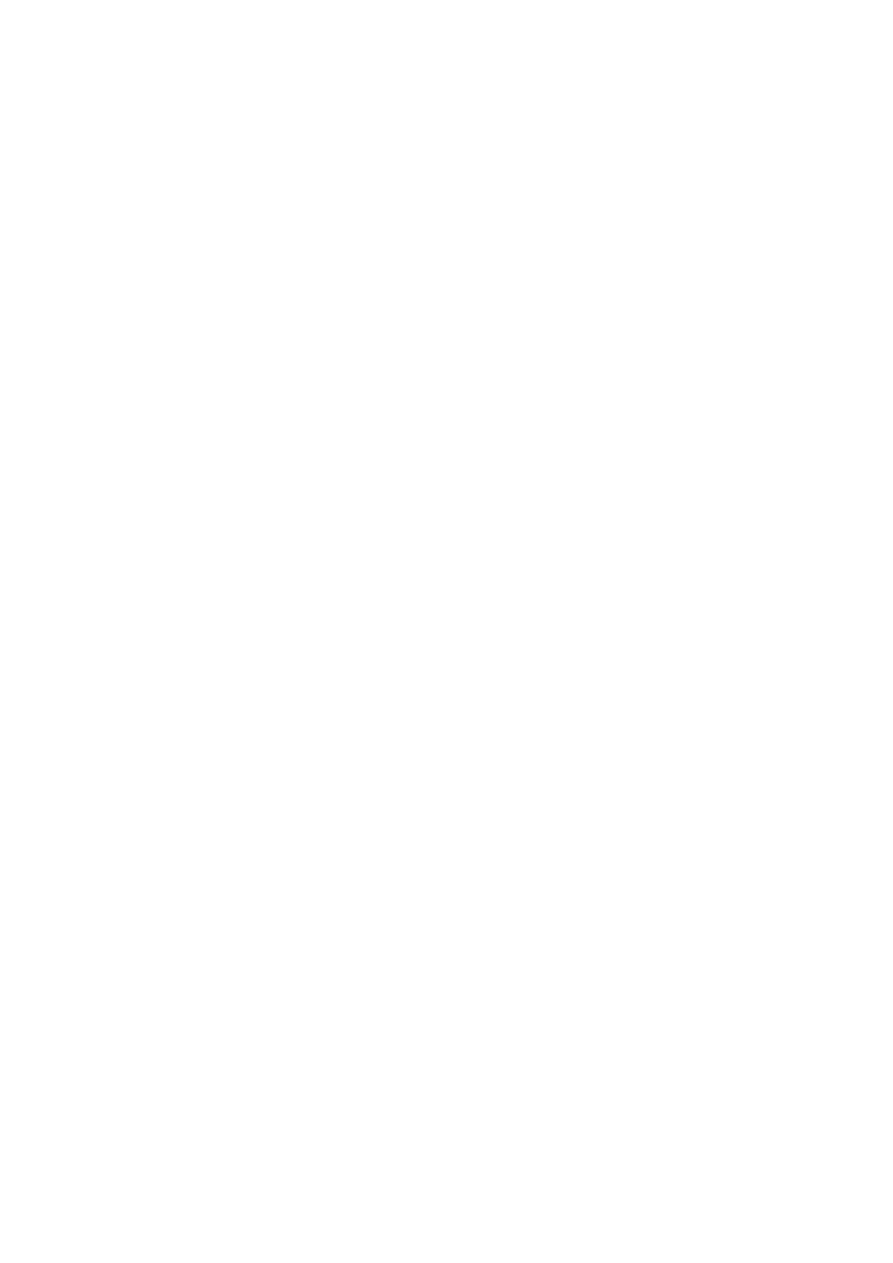
4
W prawie wszystkich współczesnych procesorach znajduje się rejestr, nazywany
wskaźnikiem instrukcji lub licznikiem rozkazów, który określa położenie kolejnego rozkazu,
który ma wykonać procesor. Zatem procesor, po zakończeniu wykonywania rozkazu,
odczytuje liczbę zawartą we wskaźniku instrukcji i traktuje ją jako położenie w pamięci
kolejnego rozkazu, który ma wykonać. Innymi słowy odczytana liczba jest adresem pamięci,
pod którym znajduje się rozkaz. W tej sytuacji procesor wysyła do pamięci wyznaczony adres
z jednoczesnym żądaniem odczytania jednego lub kilku bajtów pamięci znajdujących się pod
wskazanym adresem. W ślad za tym pamięć operacyjna odczytuje wskazane bajty i odsyła je
do procesora. Procesor traktuje otrzymane bajty jako kolejny rozkaz, który ma wykonać.
Po wykonaniu rozkazu (instrukcji) procesor powinien pobrać kolejny rozkaz,
znajdujący w następnych bajtach pamięci, przylegających do aktualnie wykonywanego
rozkazu. Wymaga to zwiększenia zawartości wskaźnika instrukcji, tak by wskazywał
położenie następnego rozkazu. Nietrudno zauważyć, że wystarczy tylko zwiększyć zawartość
wskaźnika instrukcji o liczbę bajtów aktualnie wykonywanego rozkazu. Tak też postępują
prawie wszystkie procesory.
Wskaźnik instrukcji pełni więc bardzo ważną rolę w procesorze, każdorazowo
wskazując mu miejsce w pamięci operacyjnej, gdzie znajduje się kolejny rozkaz do
wykonania. W niektórych procesorach obliczanie adresu w pamięci jest nieco bardziej
skomplikowane, aczkolwiek zasada działania wskaźnika instrukcji jest dokładnie taka sama.
Rozkazy (instrukcje) sterujące i niesterujące
Omawiany wyżej schemat pobierania rozkazów ma jednak zasadniczą wadę. Rozkazy
mogą być pobierane z pamięci w kolejności ich rozmieszczenia. Często jednak sposób
wykonywania obliczeń musi być zmieniony w zależności od uzyskanych wyników w trakcie
obliczeń. Przykładowo, dalszy sposób rozwiązywania równania kwadratowego zależy od
wartości wyróżnika trójmianu (delty). W omawianym wyżej schemacie nie można zmieniać
kolejności wykonywania rozkazów, a więc procesor działający ściśle wg tego schematu nie
mógłby nawet zostać zastosowany do rozwiązania równania kwadratowego.
Przekładając ten problem na poziom instrukcji procesora można stwierdzić, że w
przypadku ujemnego wyróżnika (delty) należy zmienić naturalny porządek ("po kolei")
wykonywania rozkazów (instrukcji) i spowodować, by procesor pominął ("przeskoczył")
dalsze obliczenia. Można to łatwo zrealizować, jeśli do wskaźnika instrukcji
zostanie dodana
odpowiednio duża liczba (np. dodanie liczby 143 oznacza, że procesor pominie wykonywanie
instrukcji zawartych w kolejnych 143 bajtach pamięci operacyjnej). Oczywiście, takie
pominięcie znacznej liczby instrukcji powinno nastąpić tylko w przypadku, gdy obliczony
wyróżnik (delta) był ujemny.
Można więc zauważyć, że potrzebne są specjalne instrukcje, które w zależności od
własności uzyskanego wyniku (np. czy jest ujemny) zmienią zawartość wskaźnika instrukcji,
dodając lub odejmując jakąś liczbę, albo też zmienią zawartość wskaźnika instrukcji
w
konwencjonalny sposób — rozkazy (instrukcje) takie nazywane są rozkazami sterującymi
(skokowymi).
Rozkazy sterujące warunkowe na ogół nie wykonują żadnych obliczeń, ale tylko
sprawdzają, czy uzyskane wyniki mają oczekiwane własności. W zależności od rezultatu
sprawdzenia wykonywanie programu może być kontynuowane przy zachowaniu naturalnego
porządku instrukcji albo też porządek ten może być zignorowany poprzez przejście do
wykonywania instrukcji znajdującej się w odległym miejscu pamięci operacyjnej. Istnieją też
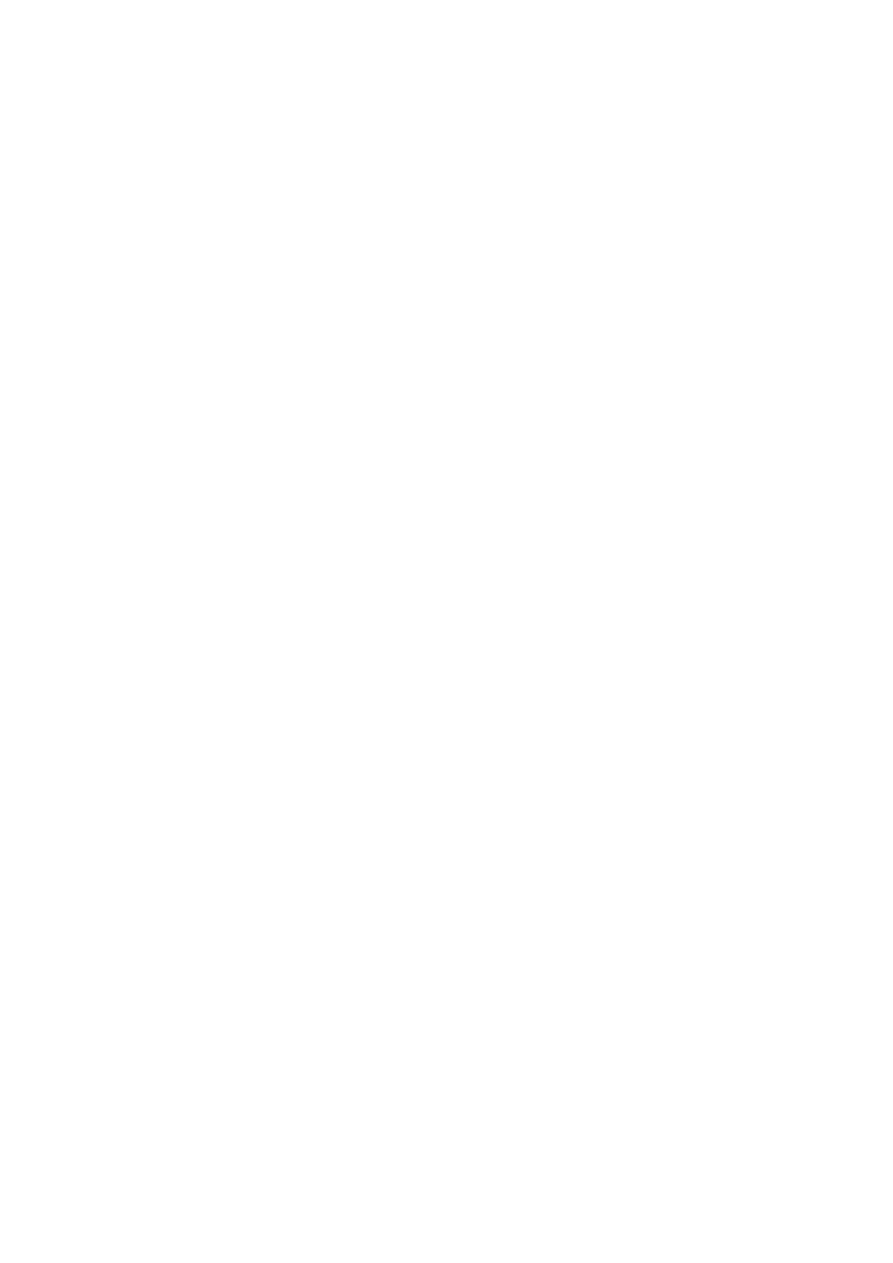
5
rozkazy sterujące, zwane bezwarunkowymi, których jedynym zadaniem jest zmiana porządku
wykonywania rozkazów (nie wykonują one żadnego sprawdzenia).
Obserwacja operacji procesora na poziomie rozkazów
Podany tu opis podstawowych operacji procesora stanie się bardzie czytelny, jeśli uda
się zaobserwować działania procesora w trakcie wykonywania pojedynczych rozkazów. W
tym celu spróbujemy napisać sekwencję kilku rozkazów (instrukcji) procesora wykonujących
proste obliczenie na liczbach całkowitych. Jednak procesor rozumie tylko instrukcje zapisane
w języku maszynowym w postaci ciągów zer i jedynek. Wprawdzie zapisanie takiego ciągu
zerojedynkowego jest możliwe, ale wymaga to dokładnej znajomości formatów rozkazów, a
przy tym jest bardzo żmudne i podatne na błędy.
Wymienione tu trudności eliminuje się poprzez zapisanie programu (dalej na poziomie
pojedynczych rozkazów) w postaci symbolicznej, w której poszczególne rozkazy
reprezentowane są przez zrozumiałe skróty literowe, w której występują jawnie podane nazwy
rejestrów procesora (a nie w postaci ciągów zer i jedynek) i wreszcie istnieje możliwość
podawania wartości liczbowych w postaci liczb dziesiętnych lub szesnastkowych. Oczywiście
zapis w języku symbolicznym wymaga przekształcenia na kod maszynowy (zerojedynkowy),
zrozumiały przez procesor. Zamiana taka jest zazwyczaj wykonywana przez program
nazywany asemblerem. Asembler odczytuje kolejne wiersze programu zapisanego w postaci
symbolicznej i zamienia je na równoważne ciągi zer i jedynek. Termin asembler oznacza
także język programowania, w którym rozkazy i dane zapisywane są w postaci symbolicznej.
Poruszony tu problem kodowania rozkazów można więc dość prosto rozwiązać
posługując się asemblerem. Jednak celem naszym działań jest obserwacja wykonywania
rozkazów przez procesor. Niestety, nie mamy możliwości bezpośredniej obserwacji
zawartości rejestrów procesora czy komórek pamięci (aczkolwiek możliwość taką miały
procesory wytwarzane pół wieku temu). I tu także przychodzi z pomocą oprogramowanie.
Współczesne systemy programowania oferują m.in. programy narzędziowe pozwalające na
wykonywanie programów w sposób kontrolowany, w którym możliwe jest zatrzymywanie
programu w dowolnym miejscu i obserwacja uzyskanych dotychczas wyników. Tego rodzaju
program, nazywany debuggerem omawiany jest na dalszych stronach niniejszego
opracowania.
Kodowanie rozkazów w asemblerze
W początkowym okresie rozwoju informatyki asemblery stanowiły często
podstawowy język programowania, na bazie którego tworzono nawet złożone systemy
informatyczne. Obecnie asembler stosowany jest przede wszystkim do tworzenia modułów
oprogramowania, działających jako interfejsy programowe. Należy tu wymienić moduły
służące do bezpośredniego sterowania urządzeń i podzespołów komputera. W asemblerze
koduje się też te fragmenty oprogramowania, które w decydujący sposób określają szybkość
działania programu. Wymienione zastosowania wskazują, że moduły napisane w asemblerze
występują zazwyczaj w połączeniu z modułami napisanymi w innych językach
programowania.
Dla komputerów PC pracujących w systemie Windows używany jest często asembler
MASM firmy Microsoft, którego najnowsza wersja oznaczona jest numerem 9.0. W sieci
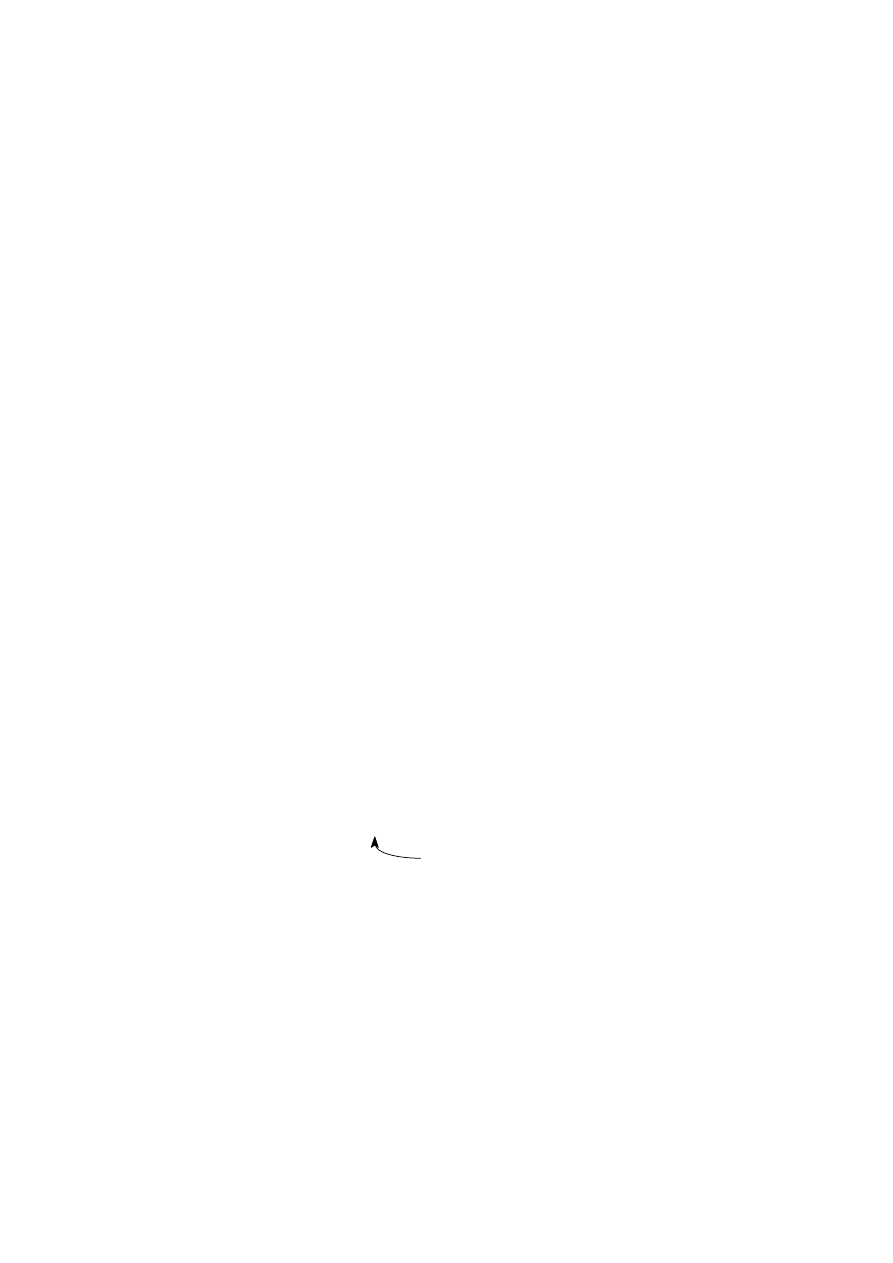
6
Internet dostępnych jest wiele innych asemblerów, spośród których najbardziej znany jest
asembler NASM, udostępniany w wersjach dla systemu Windows i Linux.
Na poziomie rozkazów procesora, operacja przesłania zawartości komórki pamięci do
rejestru procesora realizowana przez rozkaz oznaczony skrótem literowym (mnemonikiem)
MOV
. Rozkaz ten ma dwa argumenty: pierwszy argument określa cel, czyli "dokąd przesłać",
drugi zaś określa źródło, czyli "skąd przesłać" lub "co przesłać":
MOV
dok
ą
d
przesła
ć
,
sk
ą
d (lub co)
przesła
ć
W omawianym dalej fragmencie programu mnemonik operacji przesłania zapisywany jest
małymi literami (
mov
), podczas w opisach używa się zwykle wielkich liter (
MOV
) — obie
formy są równoważne.
Rozkaz (instrukcja) przesłania
MOV
jest jednym z najprostszych w grupie rozkazów
niesterujących — jego zadaniem jest skopiowanie zawartości podanej komórki pamięci lub
rejestru do innego rejestru. W programach napisanych w asemblerze dla procesorów
architektury Intel32 (lub AMD64/Intel64) rozkaz przesłania
MOV
ma dwa argumenty
rozdzielone przecinkami. W wielu rozkazach drugim argumentem może być liczba, która ma
zostać przesłana do pierwszego argumentu — tego rodzaju rozkazy określa się jako
przesłania z argumentami bezpośrednimi., np.
MOV CX, 7305
Omawiane tu rozkazy (instrukcje) zaliczane są do klasy rozkazów niesterujących, to znaczy
takich, które nie zmieniają naturalnego porządku wykonywania rozkazów. Zatem po
wykonaniu takiego rozkazu procesor rozpoczyna wykonywanie kolejnego rozkazu,
przylegającego w pamięci do rozkazu właśnie zakończonego.
Rozkazy niesterujące wykonują podstawowe operacje jak przesłania, działania
arytmetyczne na liczbach (dodawanie, odejmowanie, mnożenie, dzielenie), operacje logiczne
na bitach (suma logiczna, iloczyn logiczny), operacje przesunięcia bitów w lewo i w prawo, i
wiele innych. Argumenty rozkazów wykonujących operacje dodawania
ADD
i odejmowania
SUB
zapisuje się podobnie jak argumenty rozkazu
MOV
ADD
dodajna , dodajnik
SUB
odjemna , odjemnik
wynik wpisywany jest do
pierwszy argument
obiektu wskazanego przez
Podane tu rozkazy dodawania i odejmowania mogą być stosowane zarówno do liczb bez
znaku, jak i liczb ze znakiem (w kodzie U2). W identyczny sposób podaje się argumenty dla
innych rozkazów wykonujących operacje dwuargumentowe, np.
XOR
. Ogólnie rozkaz taki
wykonuje operację na dwóch wartościach wskazanych przez pierwszy i drugi operand, a
wynik wpisywany jest do pierwszego operandu. Zatem rozkaz
„operacja”
cel,
ź
ródło
wykonuje działanie
cel
←
cel „operacja”
ź
ródło
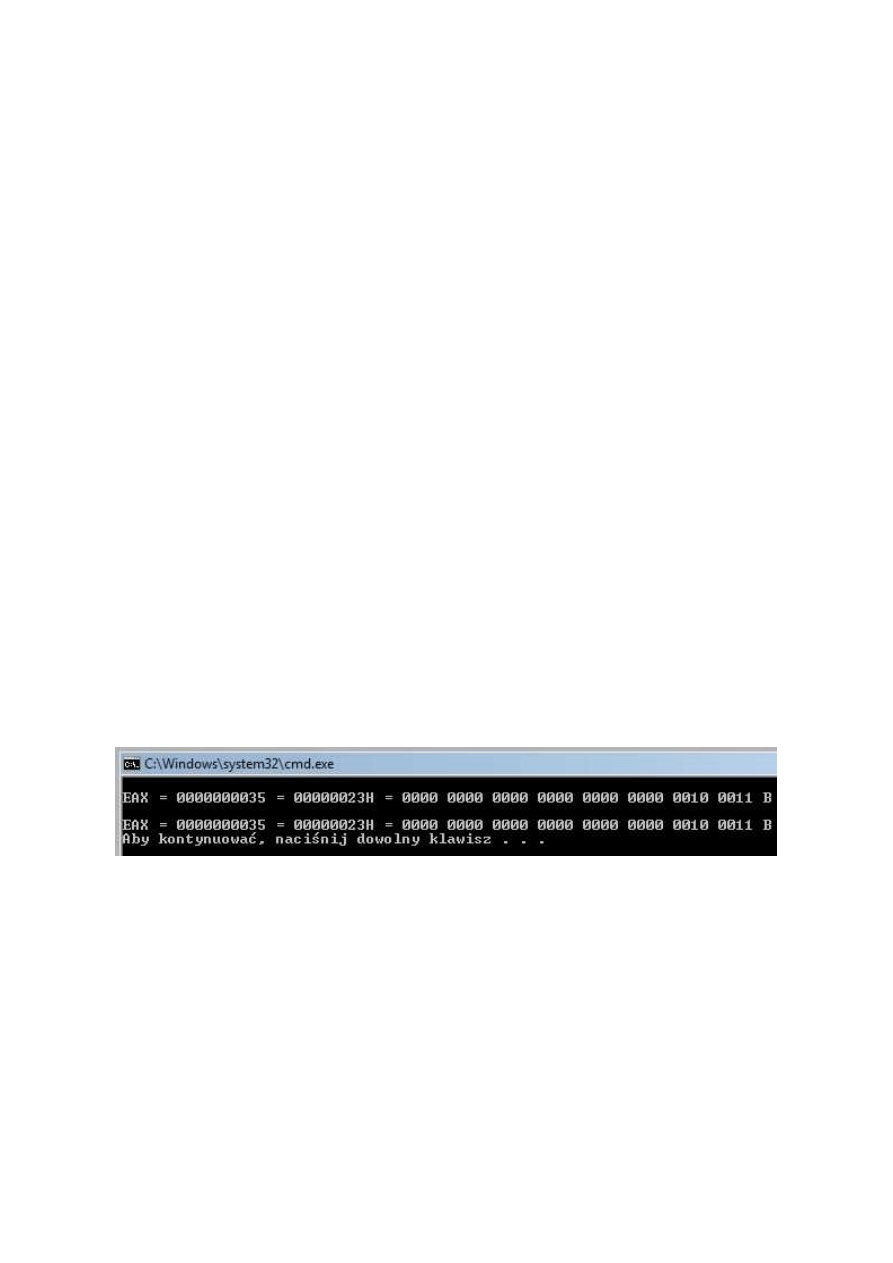
7
Operandy
cel
i ź
ródło
mogą wskazywać na rejestry lub lokacje pamięci, jednak tylko jeden
operand może wskazywać lokację pamięci. Wyjątkowo spotyka się asemblery (np. asembler
w wersji AT&T), w których wynik operacji wpisywany jest do drugiego operandu (przesłania
zapisywane są w postaci skąd, dokąd).
Nieco inaczej zapisuje się rozkaz mnożenia
MUL
(dla liczb bez znaku). W przypadku
tego rozkazu konstruktorzy procesora przyjęli, że mnożna znajduje się zawsze w ustalonym
rejestrze: w
AL
– jeśli mnożone są liczby 8-bitowe, w
AX
– jeśli mnożone są liczby 16-
bitowe, w
EAX
– jeśli mnożone są liczby 32-bitowe. Z tego powodu podaje się tylko jeden
argument — mnożnik. Rozmiar mnożnika (8, 16 lub 32 bity) określa jednocześnie rozmiar
mnożnej.
MUL
mno
ż
nik
Wynik mnożenia wpisywany jest zawsze do ustalonych rejestrów: w przypadku mnożenia
dwóch liczb 8-bitowych, 16-bitowy wynik mnożenia wpisywany jest do rejestru
AX
,
analogicznie przy mnożeniu liczb 16-bitowych wynik wpisywany jest do rejestrów
DX:AX
, a
dla liczb 32-bitowych do
EDX:EAX
.
Samodzielne programy w asemblerze
Zazwyczaj programy napisane w asemblerze stanowią fragmenty dużych aplikacji, w
których dominuje kod w języku wysokiego poziomu. Niekiedy jednak tworzymy samodzielne
programy w asemblerze. Poniżej podano krótki program przykładowy w asemblerze wraz z
opisem sposobu translacji i wykonania. Program wykonuje proste obliczenie na liczbach
naturalnych (oblicza sumę wyrazów ciągu
3 + 5 + 7 + 9 + 11
) i wyświetla wynik w
postaci liczby dziesiętnej, szesnastkowej i binarnej. Program wykonuje dwukrotnie to samo
obliczenie, najpierw bez użycia pętli rozkazowej, następnie za pomocą pętli rozkazowej.
Wykonanie tego programu powoduje wyświetlenie na ekranie komputera tekstu:
; obliczenie sumy wyrazów ci
ą
gu 3 + 5 + 7 + 9 + 11
.686
.model flat
extrn wyswietl_EAX : near
extrn _ExitProcess@4 : near
public _main
.code
_main:
; obliczenie bez u
ż
ycia p
ę
tli rozkazowej
mov eax, 3 ; pierwszy element ci
ą
gu
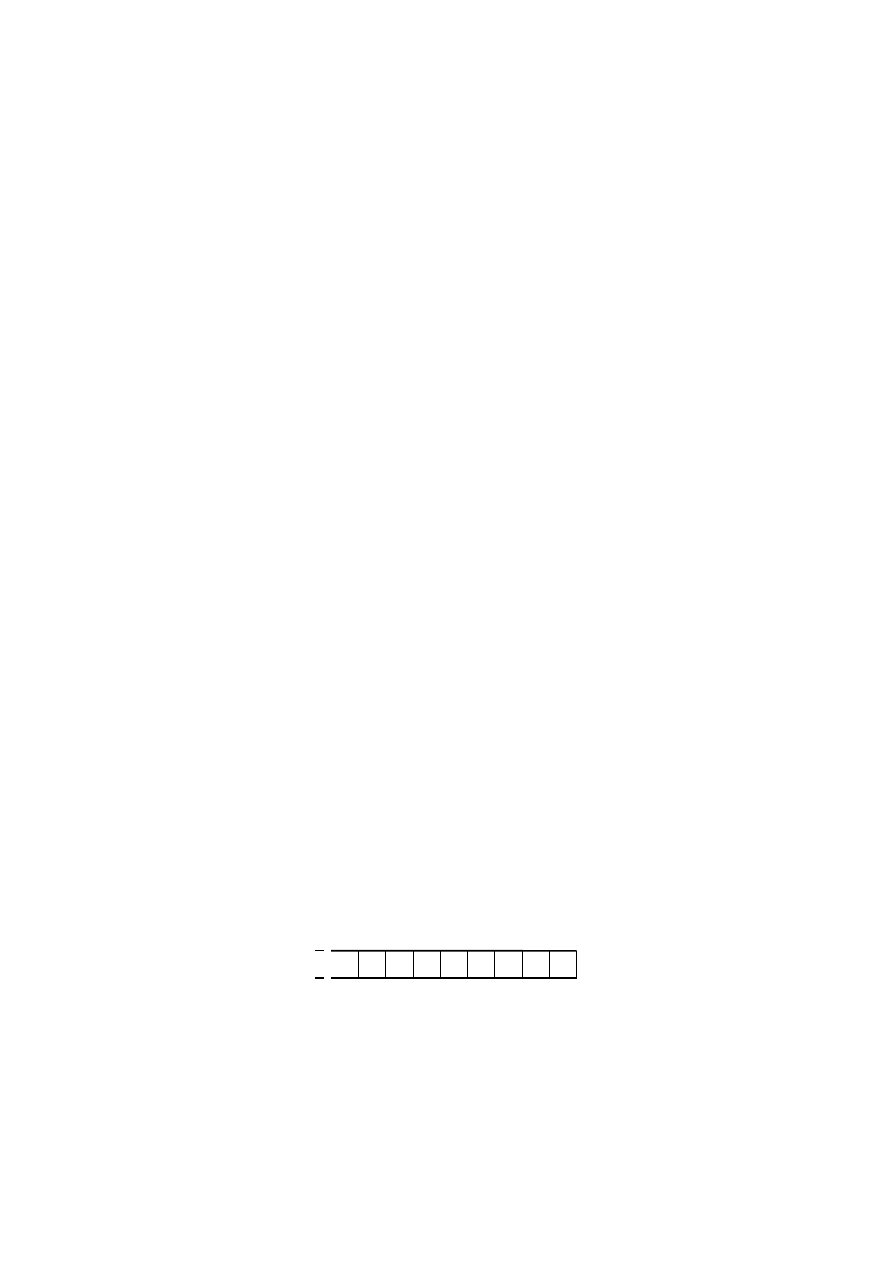
8
add eax, 5 ; dodanie drugiego elementu
add eax, 7 ; dodanie trzeciego elementu
add eax, 9 ; dodanie czwartego elementu
add eax, 11 ; dodanie pi
ą
tego elementu
call wyswietl_EAX ; wy
ś
wietlenie wyniku
; obliczenie z u
ż
yciem p
ę
tli rozkazowej
mov eax, 0 ; pocz
ą
tkowa warto
ść
sumy
mov ebx, 3 ; pierwszy element ci
ą
gu
mov ecx, 5 ; liczba obiegów p
ę
tli
ptl: add eax, ebx ; dodanie kolejnego elementu
add ebx, 2 ; obliczenie nast
ę
pnego elementu
sub ecx, 1 ; zmniejszenie licznka obiegów p
ę
tli
jnz ptl ; skok, gdy licznik obiegów ró
ż
ny od 0
call wyswietl_EAX ; wy
ś
wietlenie wyniku
; zako
ń
czenie wykonywania programu
push 0
call _ExitProcess@4
END
Spróbujmy teraz przeanalizować działanie programu. W pierwszej części programu
obliczenia wykonywane są bez użycia pętli rozkazowej. Najpierw do rejestru EAX
wpisywany jest pierwszy element ciągu (rozkaz
mov eax, 3
), a następnie do rejestru
EAX dodawane są następne elementy (rozkaz
add eax, 5
i dalsze).
W drugiej części programu wykonywane są te same obliczenia, ale z użyciem pętli
rozkazowej. Przed pętlą zerowany jest rejestr EAX, w którym obliczana będzie suma,
ustawiany jest licznik obiegów pętli w rejestrze ECX (rozkaz
mov ecx, 5
), zaś do
rejestru EBX wpisywana jest wartość pierwszego elementu ciągu (rozkaz
mov ebx, 3
).
Następnie wykonywane są rozkazy wchodzące w skład pętli rozkazowej.
Istotnym elementem tego fragmentu jest sterowanie pętlą w taki sposób, by rozkazy
wchodzące w skład pętli zostały wykonane zadaną liczbę razy. W tym celu przed pętlą
ustawiany jest licznik obiegów, który realizowany jest zazwyczaj za pomocą rejestru ECX
(rozkaz
mov ecx, 5
). W każdym obiegu pętli zawartość rejestru ECX jest zmniejszana o
1 (rozkaz odejmowania
sub ecx, 1
). Rozkaz odejmowania
sub
(podobnie jak rozkaz
dodawania
add
i wiele innych rozkazów) ustawia między innymi znacznik zera ZF w
rejestrze znaczników.
ZF
5
7
6
5
Rejestr znaczników
0
CF
Jeśli wynikiem odejmowania jest zero, to do znacznika ZF wpisywana jest 1, w przeciwnym
razie znacznik ZF jest zerowany. Kolejny rozkaz (
jnz ptl
) jest rozkazem sterującym
(skoku), który testuje stan znacznika ZF. Z punktu widzenia tego rozkazu testowany warunek
jest spełniony, jeśli znacznik ZF zawiera wartość 0. Jeśli warunek jest spełniony to nastąpi
skok do miejsca w programie opatrzonego etykietą, a jeśli nie jest spełniony, to procesor
będzie wykonywał rozkazy w naturalnym porządku.
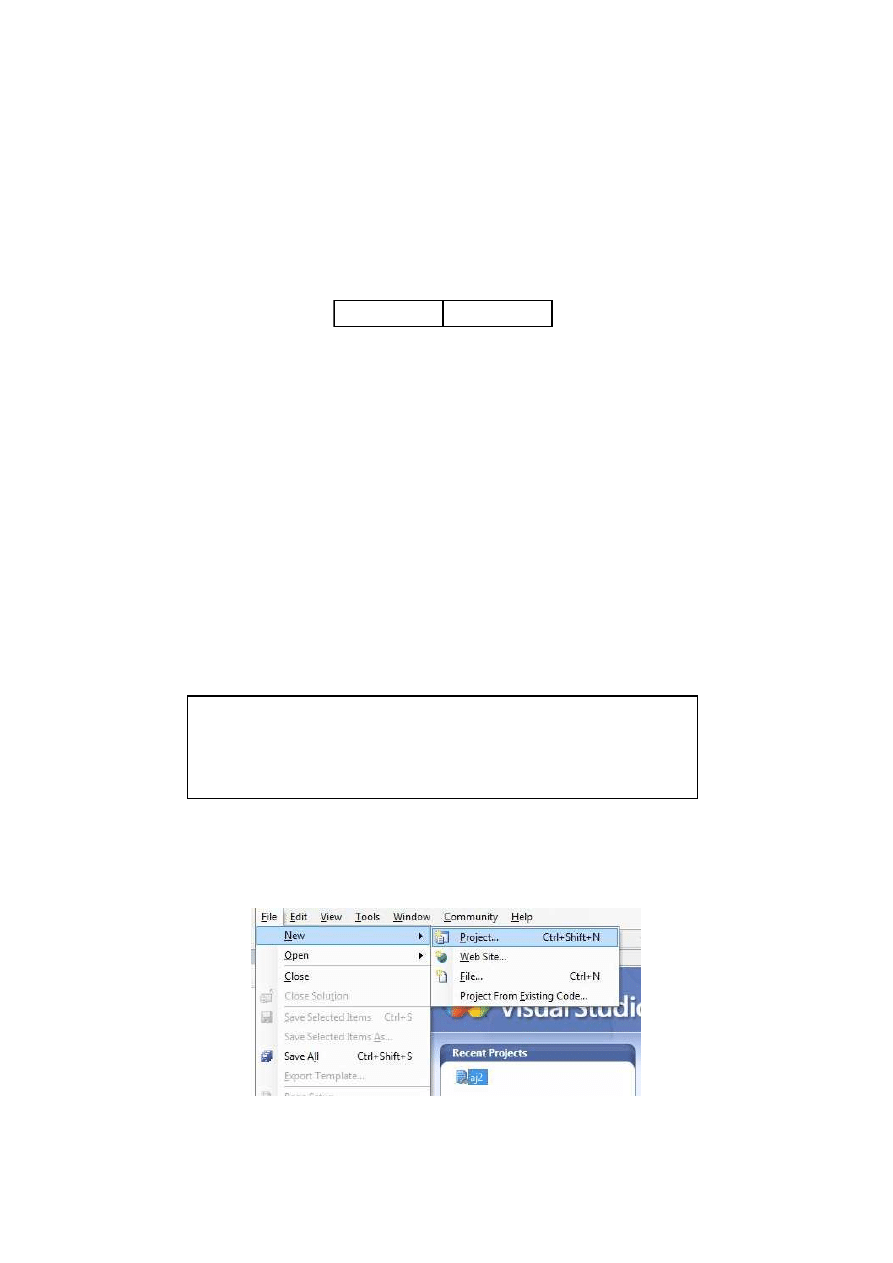
9
Zatem w każdym obiegu pętli zawartość rejestru ECX będzie zmniejszana o 1, ale
dopiero w ostatnim obiegu zawartość rejestru ECX przyjmie wartość 0. Wówczas warunek
testowany przez rozkaz
jnz
nie będzie spełniony, skok nie zostanie wykonany i procesor
wykona rozkaz podany w programie jako następny (
call wyswietl_EAX
). W rezultacie
na ekranie pojawi się wynik obliczenia.
Pamiętamy jednak, że procesor wykonuje program zapisany w języku maszynowym w
postaci ciągów zerojedynkowych. W szczególności rozkaz
jnz
jest dwubajtowy, a jego
struktura pokazana jest na poniższym rysunku.
01110101
Zakres skoku
W kodzie maszynowym nie występuje więc pole etykiety, ale bajt określający zakres skoku.
Jeśli warunek testowany przez rozkaz skoku jest spełniony, to liczba (dodatnia lub ujemna)
umieszczona w polu zakres skoku jest dodawana do zawartości wskaźnika instrukcji EIP.
Asembler (lub kompilator) w trakcie tłumaczenia programu źródłowego na kod maszynowy
dobiera liczbę w polu zakres skoku w taki sposób, by liczba ta (tu: ujemna) dodana do rejestru
EIP zmniejszyła jego zawartość o tyle, by jako kolejny rozkaz procesor pobrał z pamięci
rozkaz
add eax, ebx
), tj. rozkaz opatrzony etykietą
ptl
.
Wywołanie funkcji
ExitProcess
kończy wykonywanie programu i oddaje sterowanie
do systemu.
Opisany tu program wprowadzimy teraz do komputera i uruchomimy w środowisku
systemu Microsoft Visual Studio 2008.
Edycja i uruchamianie programów w standardzie 32-bitowym
w środowisku
Microsoft Visual Studio
1.
Przy pierwszym uruchomieniu MS Visual Studio należy podać typ projektu
C/C++
2.
Po uruchomieniu MS Visual Studio należy wybrać opcje:
File / New / Project
Wszelkie pliki tworzone w trakcie zaj
ęć
laboratoryjnych, w
tym pliki
ź
ródłowe programów jak i pliki wytwarzane przez
asemblery i kompilatory powinny by
ć
lokowane w
wybranym katalogu na dysku D:
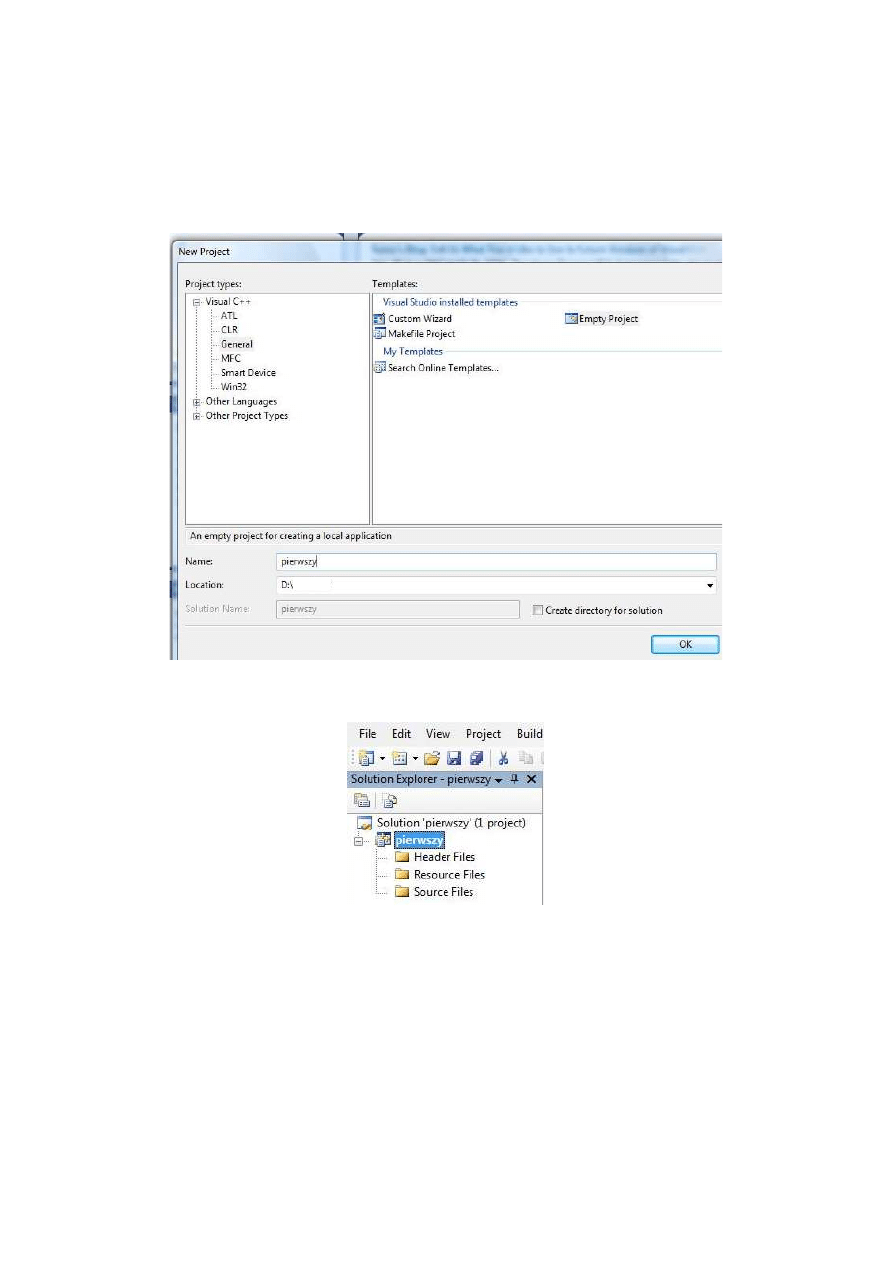
10
3.
W oknie nowego projektu (zob. rys.) określamy najpierw typ projektu poprzez rozwinięcie
opcji
Visual C++
. Następnie wybieramy opcje
General / Empty Project
. Do pola
Name
wpisujemy nazwę programu (tu:
pierwszy
) i naciskamy OK. W polu
Location
powinna
znajdować się ścieżka
d:\
Znacznik
Create directory for solution
należy ustawić w
stanie nieaktywnym.
4.
W rezultacie wykonania opisanych wyżej operacji pojawi się niżej pokazane okno
5.
Następnie prawym klawiszem myszki należy kliknąć na
Source File
i wybrać opcje
Add / New Item
.
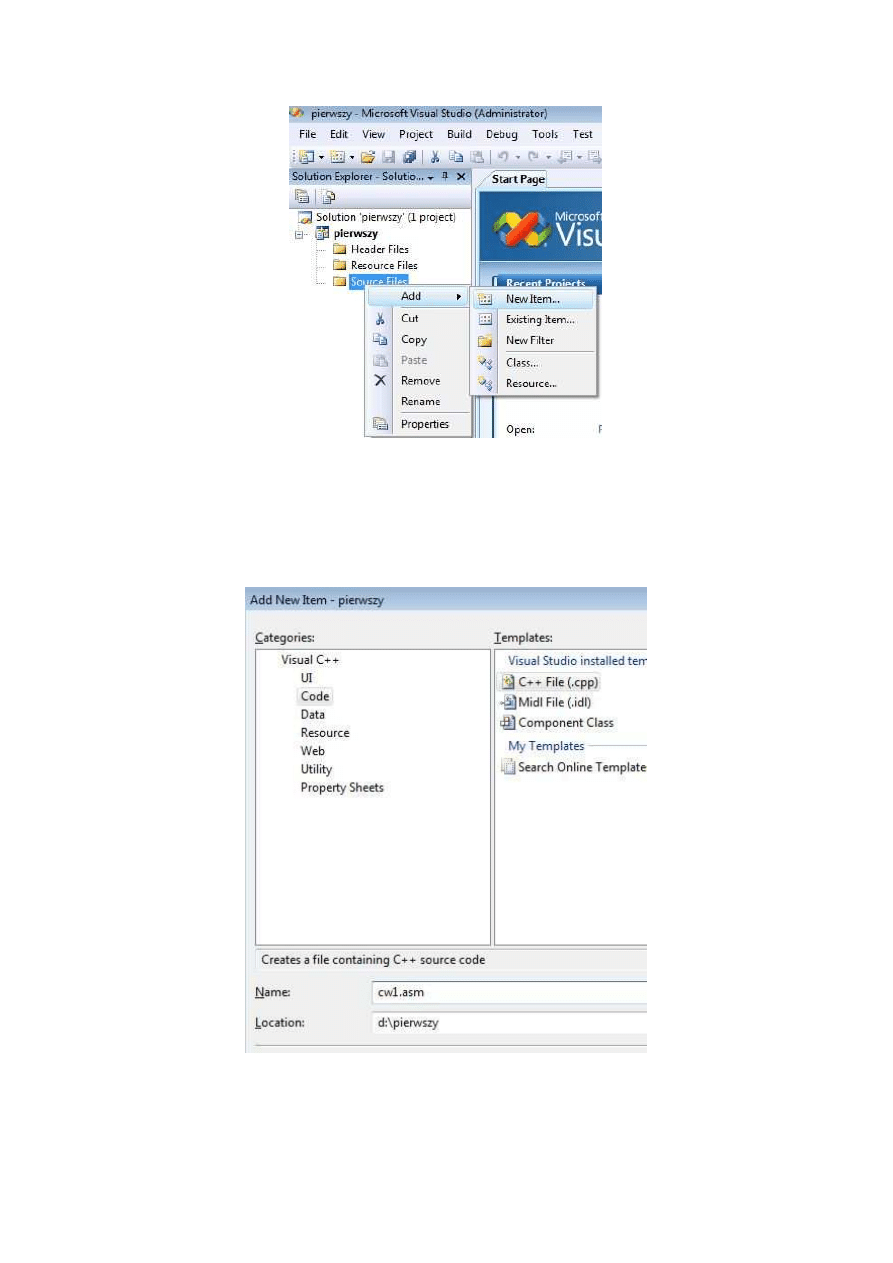
11
6.
W ślad za tym pojawi się kolejne okno, w którym w polu
Categories
należy zaznaczyć
opcję
Code
, a w polu
Name
wpisać nazwę pliku zawierającego programu źródłowy, np.
cw1.asm
.
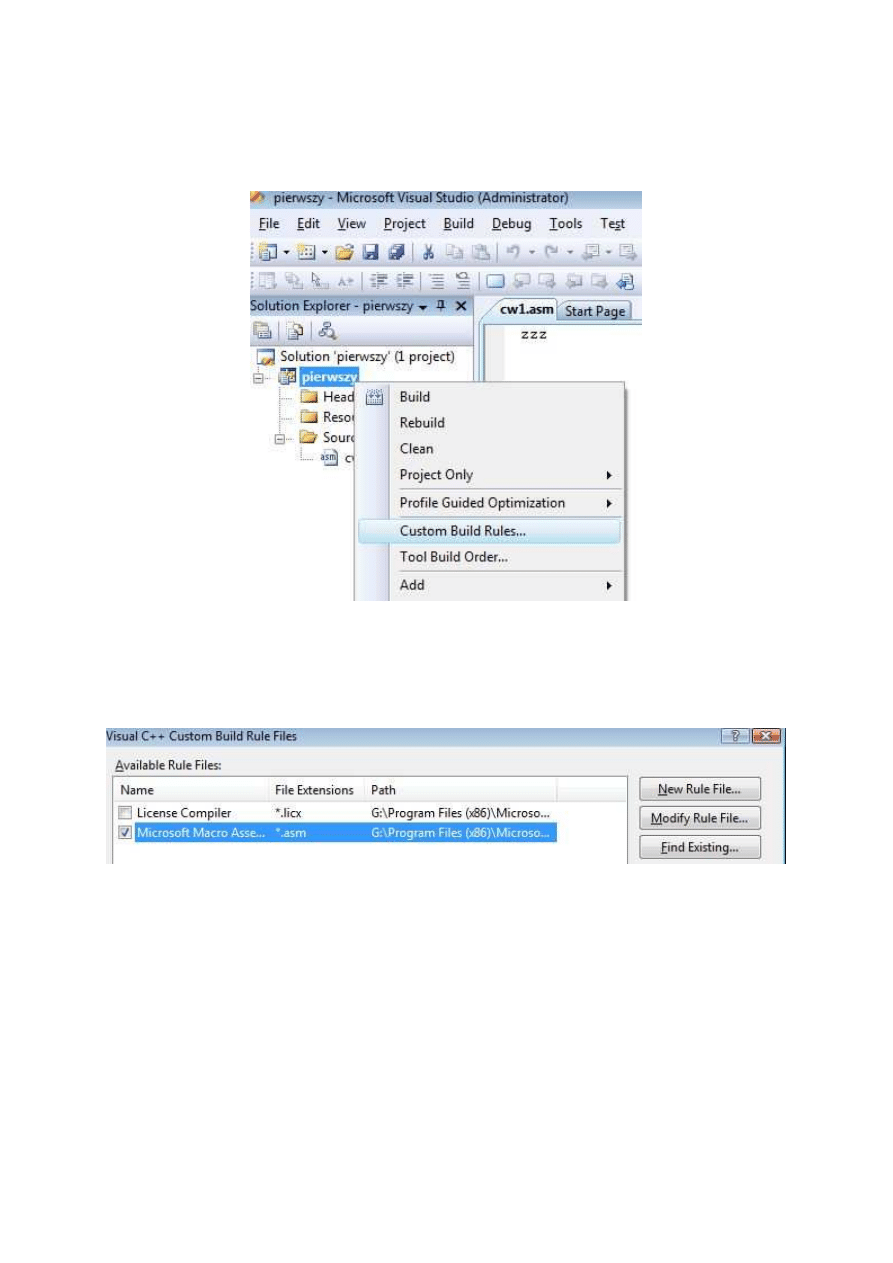
12
7.
Teraz trzeba wybrać odpowiedni asembler. W tym celu należy kliknąć prawym klawiszem
myszki na nazwę projektu
pierwszy
i z rozwijanego menu wybrać opcję
Custom Build
Rules
.
8.
W rezultacie na ekranie pojawi się okno (pokazane na poniższym rysunku), w którym
należy zaznaczyć pozycję
Microsoft Macro Assembler
i nacisnąć OK.
9.
W kolejnym kroku należy uzupełnić ustawienia konsolidatora (linkera). W tym celu
należy kliknąć prawym klawiszem myszki na nazwę projektu
pierwszy
i z rozwijanego
menu wybrać opcję
Properties
.
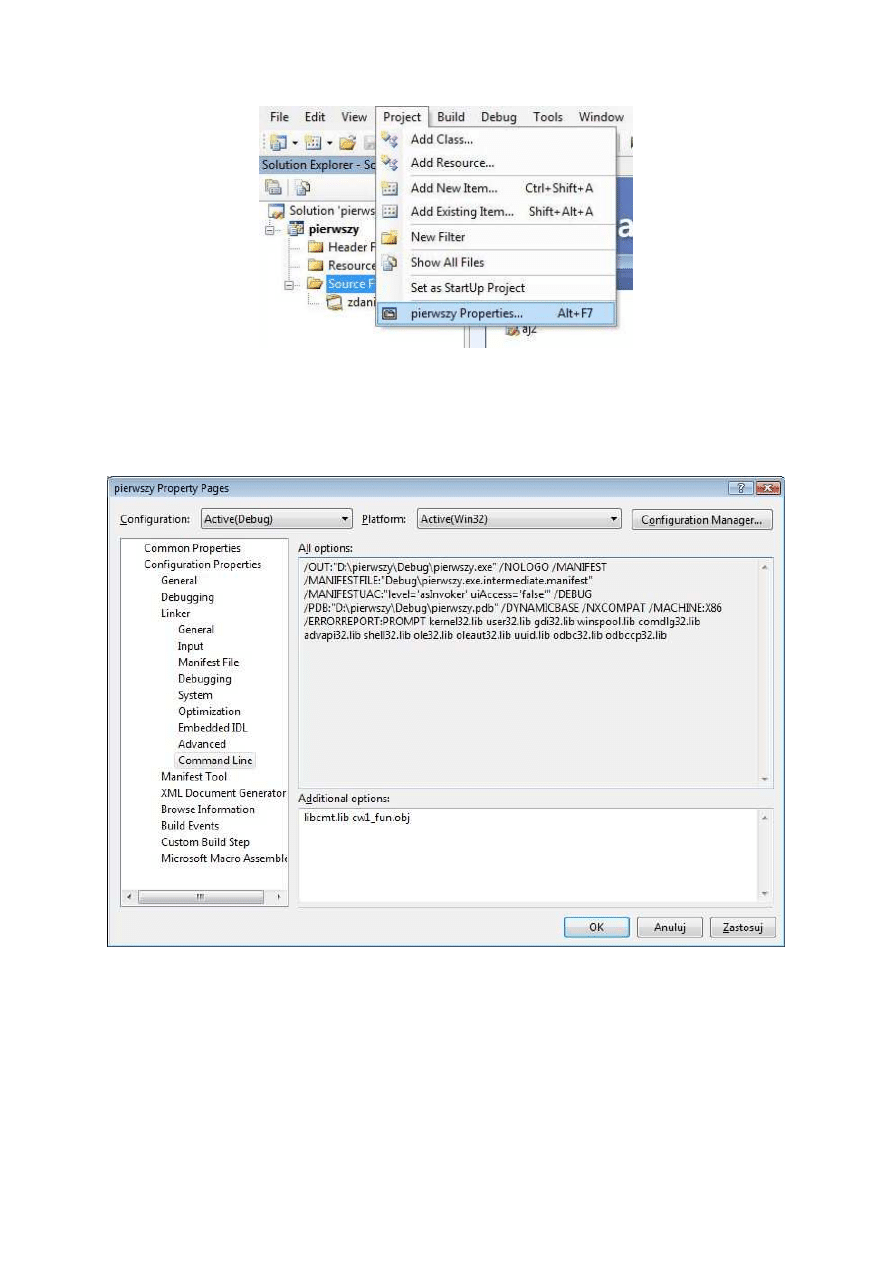
13
10.
Rozwijamy menu konsolidatora (pozycja
Linker
) i wybieramy opcję
Command line
.
Następnie w polu
Additional options
podajemy nazwę biblioteki
libcmt.lib
i
pliku
pomocniczego
cw1_fun.obj
(w pliku tym zawarty jest kod podprogramu
wyswietl_EAX
, za pomocą którego wyświetlamy wyniki podprogramu).
11.
Przy okazji warto ustawić opcje aktywizujące debugger. W tym celu wybieramy opcję
Debugging
(stanowiącej rozwinięcie opcji
Linker
), a następnie pole
Generate Debug
Info
ustawiamy na YES. Następnie naciskamy OK.
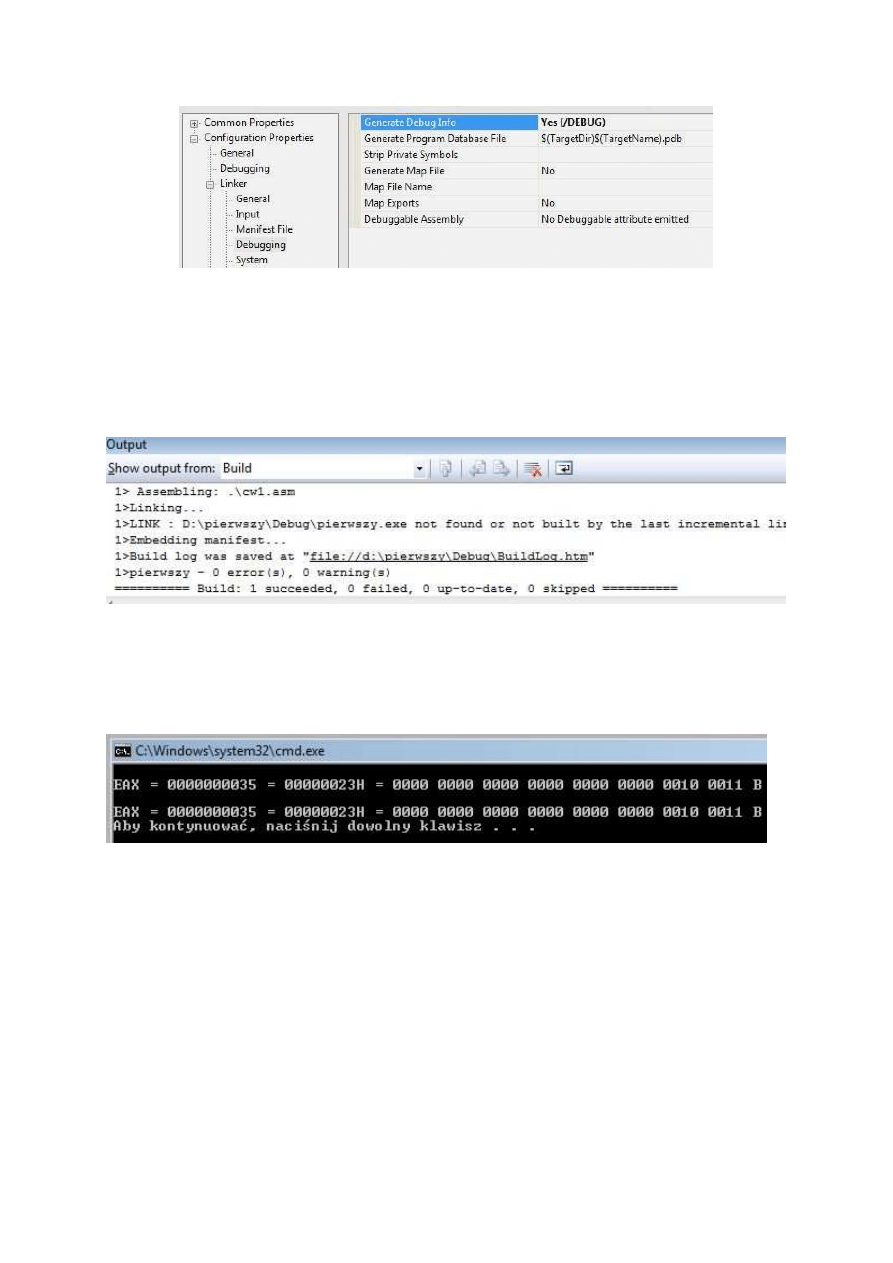
14
12.
W celu wykonania asemblacji i konsolidacji programu wystarczy nacisnąć klawisz F7
(albo wybrać opcję
Build / Build Solution
). Opis przebiegu asemblacji i konsolidacji
pojawi się w oknie umieszczonym w dolnej części ekranu. Przykładowa postać takiego
opisu pokazana jest poniżej.
13.
Jeśli nie zidentyfikowano błędów (
0 errors
) ani ostrzeżeń (
0 warnings
), to można
uruchomić program naciskając kombinację klawiszy
Ctrl F5
. Na ekranie pojawi się okno
programu, którego przykładowy fragment pokazany jest poniżej.
Usuwanie błędów formalnych
Często program poddany asemblacji wykazuje błędy, podawane przez asembler.
Usunięcie takich błędów, w przeciwieństwie do opisanych dalej błędów wewnętrznych
zakodowanego algorytmu, nie przedstawia na ogół większych trudności. Wystarczy tylko
odnaleźć w programie źródłowym błędny wiersz i dokonać odpowiedniej poprawki.
Przykładowo, jeśli w trakcie asemblacji sygnalizowany był błąd w postaci:
1>.\cw1.asm(34) : error A2070:invalid instruction operands
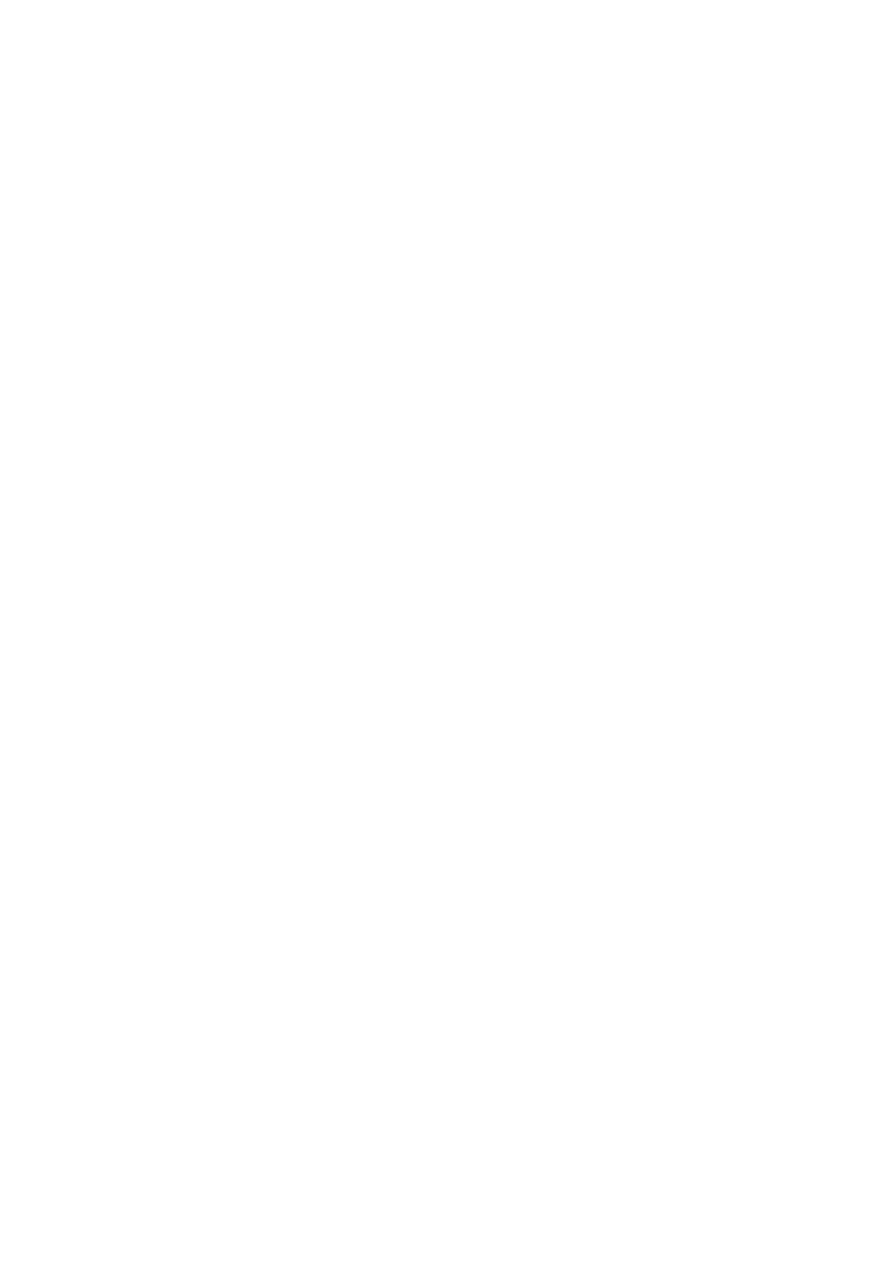
15
to jego odnalezienie nie przedstawia większych trudności. W wierszu 34 występuje instrukcja,
w której pojawiła się niezgodność typów operandów — po odszukaniu w pliku źródłowym
okazało się, że instrukcja ta ma postać:
add bh, ax
Okazało, że autor programu planował pierwotnie dodać do rejestru BH liczbę 8-bitową
przechowywaną w rejestrze AL. Po wprowadzeniu zmian wiersz przyjął postać:
add bh, al
Ś
ledzenie programów w środowisku MS Visual Studio C++
Opisane dotychczas działania służyły do przetłumaczenia programu źródłowego w
celu uzyskania wersji w języku maszynowym, zrozumiałym dla procesora. W środowisku
systemu Windows kod maszynowy programu przechowywany jest w plikach z rozszerzeniem
.EXE. Obok kodu i danych programu w plikach tych zawarte są informacje pomocnicze dla
systemu operacyjnego informujące o wymaganiach programu, przewidywanym jego
położeniu w pamięci i wiele innych.
Program w języku maszynowym można wykonywać przy użyciu debuggera.
Wówczas istnieje możliwość zatrzymywania programu w dowolnym miejscu, jak również
wykonywania krok po kroku (po jednej instrukcji). Debuggery używane są przede wszystkich
do wykrywania błędów i testowania programów. W ramach niniejszego ćwiczenia debugger
traktowany jest jako narzędzie pozwalające na obserwowanie działania procesora na poziomie
pojedynczych rozkazów.
W systemie Microsoft Visual Studio debuggowanie programu jest wykonywane po
naciśnięciu klawisza F5. Przedtem należy ustawić punkt zatrzymania (ang. breakpoint)
poprzez kliknięcie na obrzeżu ramki obok rozkazu, przed którym ma nastąpić zatrzymanie. Po
uruchomieniu debuggowania, można otworzyć potrzebne okna, wśród których najbardziej
przydatne jest okno prezentujące zawartości rejestrów procesora. W tym celu wybieramy
opcje
Debug / Windows / Registers
. W analogiczny sposób można otworzyć inne okna.
Ilustruje to poniższy rysunek.
Po naciśnięciu klawisza F5 program jest wykonywany aż do napotkania
(zaznaczonego wcześniej) punktu zatrzymania. Można wówczas wykonywać pojedyncze
rozkazy programu poprzez wielokrotne naciskanie klawisza F10. Podobne znaczenie ma
klawisz F11, ale w tym przypadku śledzenie obejmuje także zawartość podprogramów.
Wybierając opcję
Debug / Stop debugging
można zatrzymać debuggowanie
programu. Prócz podanych, dostępnych jest jeszcze wiele innych opcji, które można wywołać
w analogiczny sposób.
W opisanych dalej Zadaniach do wykonania trzeba wielokrotnie odczytywać
zawartość znaczników ZF i CF. W celu odczytania zawartości tych znaczników należy
kliknąć prawym klawiszem myszki w oknie
Registers
i wybrać opcję
Flags
. Znaczniki te
oznaczone są nieco inaczej: znacznik ZF oznaczony jest symbolem ZR, a znacznik CF –
symbolem CY.
Ponadto zawartość całego rejestru znaczników (32 bity) wyświetlana jest w oknie
Registers
w postaci liczby szesnastkowej oznaczonej symbolem EFL . Na tej podstawie
można także określić stan znaczników ZF i CF. Przedtem jednak trzeba dwie cyfry
szesnastkowe zamienić na binarne i w uzyskanym ciągu 8-bitowym wyszukać pozycje ZF i
CF. Nie stanowi to problemu, jeśli wiadomo, że znacznik ZF zajmuje bit nr 6, a znacznik CF
zajmuje bit nr 0. Przykładowo, jeśli w oknie debuggera wyświetlana jest liczba
EFL = 00000246
, to konwersja dwóch ostatnich cyfr (
46
) na postać binarną daje wynik
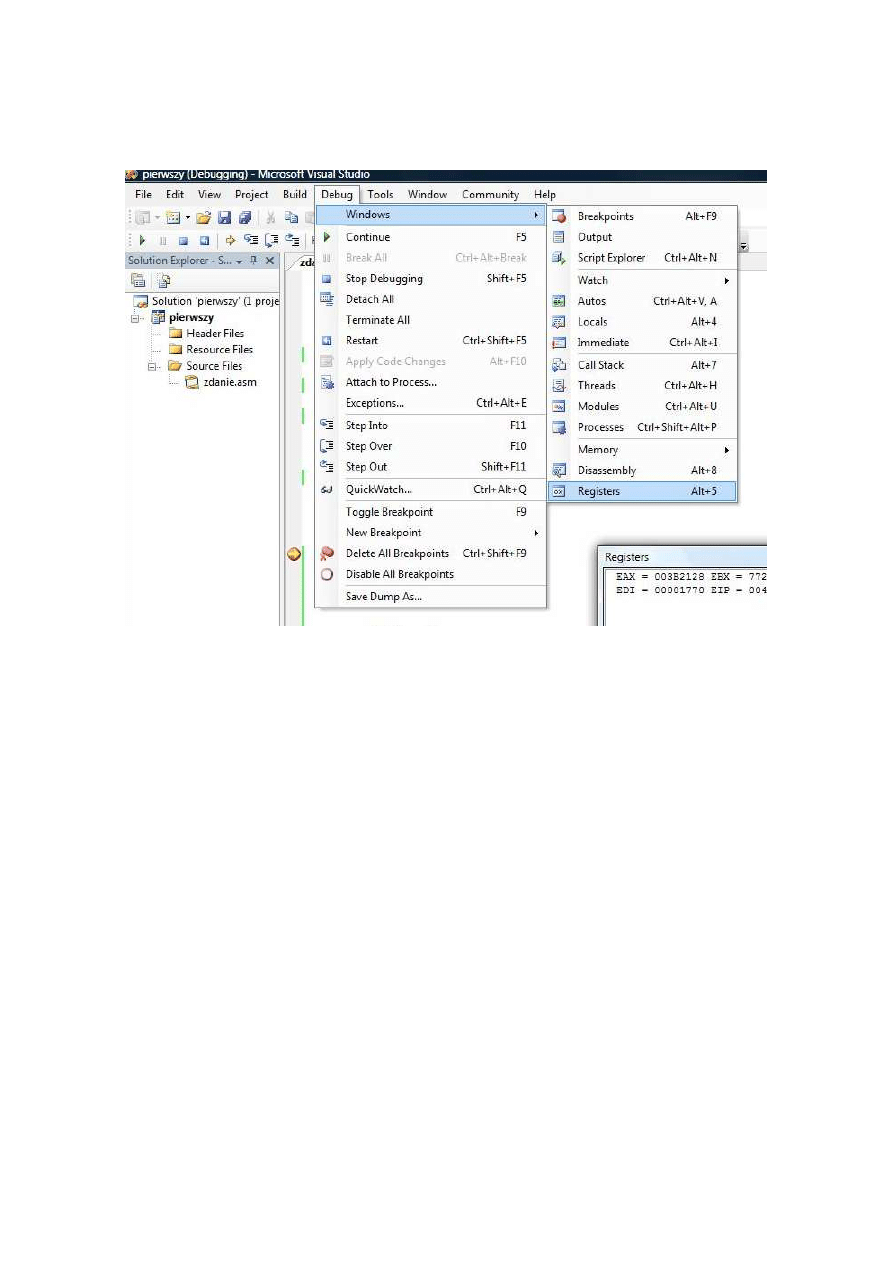
16
0100 0110
. Bity numerowane są od prawej do lewej, zatem bit numer 0 zawiera 0 (czyli
CF = 0), a bit numer 6 zawiera 1 (czyli ZF = 1).
Wyświetlanie zawartości stosu
Otworzyć okno
Memory
i skopiować zawartość rejestru
ESP
(z okna
Registers
) do
pola adresowego w oknie
Memory
. Przed skopiowaną liczbą dopisać
0x
(liczba szesnastkowa
w stylu języka C).
Wskazówki praktyczne dotyczące konfiguracji środowiska
Microsoft
Visual Studio
Opisane w poprzedniej części zasady uruchamiania programów w środowisku
zintegrowanym
Microsoft Visual Studio .Net
dotyczą środowiska w konfiguracji
standardowej, tj. w postaci bezpośrednio po instalacji systemu. Jednak użytkownicy
MS
Visual Studio
mogą dokonywać zmian konfiguracji, które mają charakter trwały.
Przykładowo, może być zmienione znaczenie klawisza F7, który uruchamia kompilację i
konsolidację programu. W tej sytuacji podane wcześniej reguły postępowania muszą być
częściowo zmodyfikowane. W dalszej rozpatrzymy typowe przypadki postępowania.
1.
Zmiana układu klawiatury
W trakcie uruchamiania programów korzystamy często z różnych klawiszy
funkcyjnych a także kombinacji klawiszy
Ctrl
,
Shift
i
Alt
z innymi znakami. Wśród tych
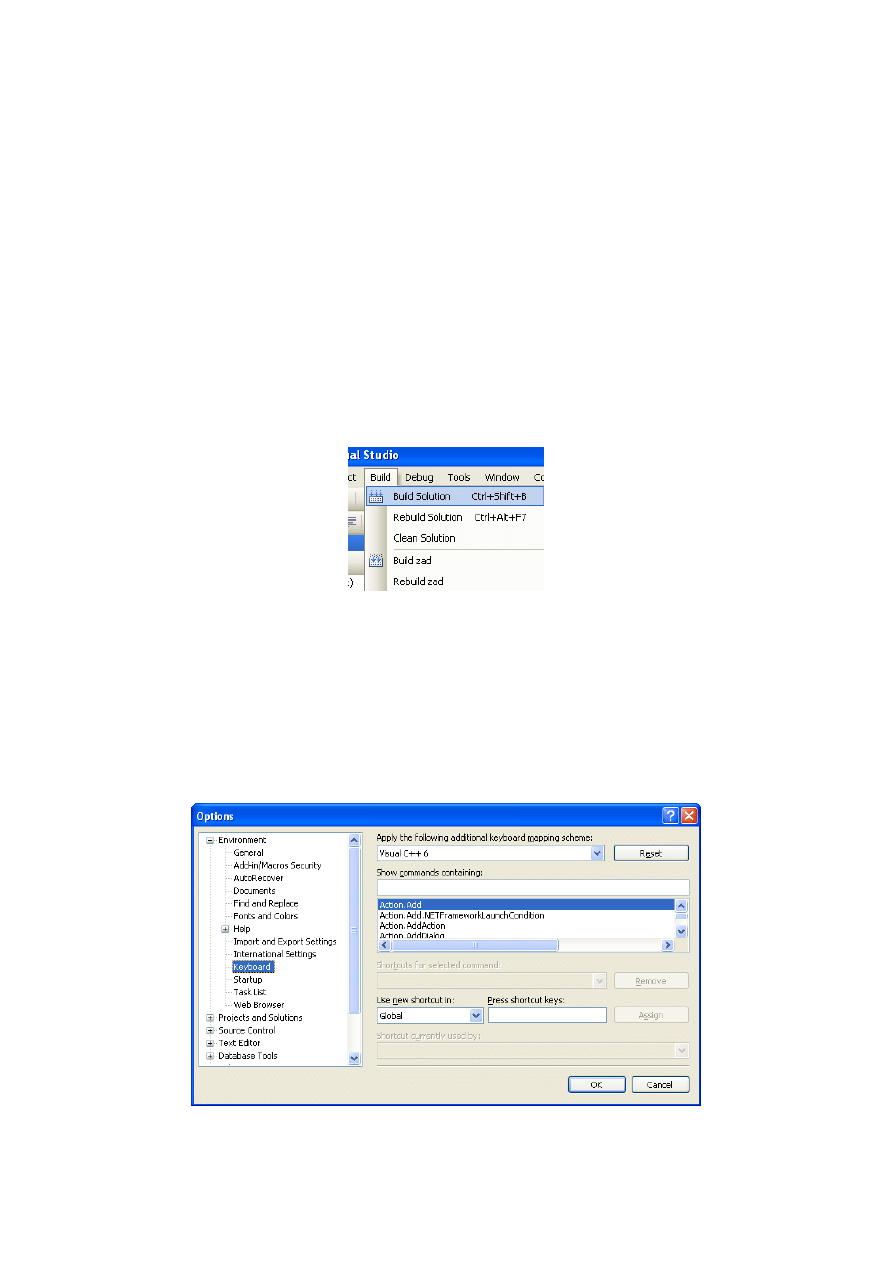
17
kombinacji występuje także kombinacja
Ctrl Shift
, która w systemie Windows jest
interpretowana jako zmiana układu klawiatury: klawiatura programisty
↔
klawiatura
maszynistki. W rezultacie zostaje zmienione znaczenie wielu klawiszy, np. klawisz znaku
ś
rednika jest interpretowany jako litera ł. Jeśli zauważymy, że klawiatura pracuje w układzie
maszynistki, to należy niezwłocznie nacisnąć kombinację klawiszy
Ctrl Shift
w celu
ponownego włączenia układu programisty.
2.
Kompilacja i konsolidacja programu
Kompilacja i konsolidacja programu w wersji standardowej następuje po naciśnięciu
klawisza F7. W niektórych konfiguracjach zamiast klawisza F7 używa się kombinacji
klawiszy
Ctrl Shift B
(zob. rys.). W takim przypadku w celu wykonania kompilacji
(asemblacji) programu i konsolidacji należy wybrać z menu opcję
Build / Build Solution
i
kliknąć myszką na wybraną opcję albo nacisnąć kombinację klawiszy
Ctrl Shift B
.
3.
Zmiana kombinacji klawiszy (ang. shortcut key)
Istnieje też możliwość zmiany skrótu klawiszy przypisanego wybranej operacji. W
tym celu należy kliknąć myszką na opcję menu
Tools / Options
, wskutek czego na ekranie
pojawi się okno dialogowe
Options
. W lewej części tego okna należy rozwinąć pozycję
Environment
i zaznaczyć
Keyboard
(zob. rys.).
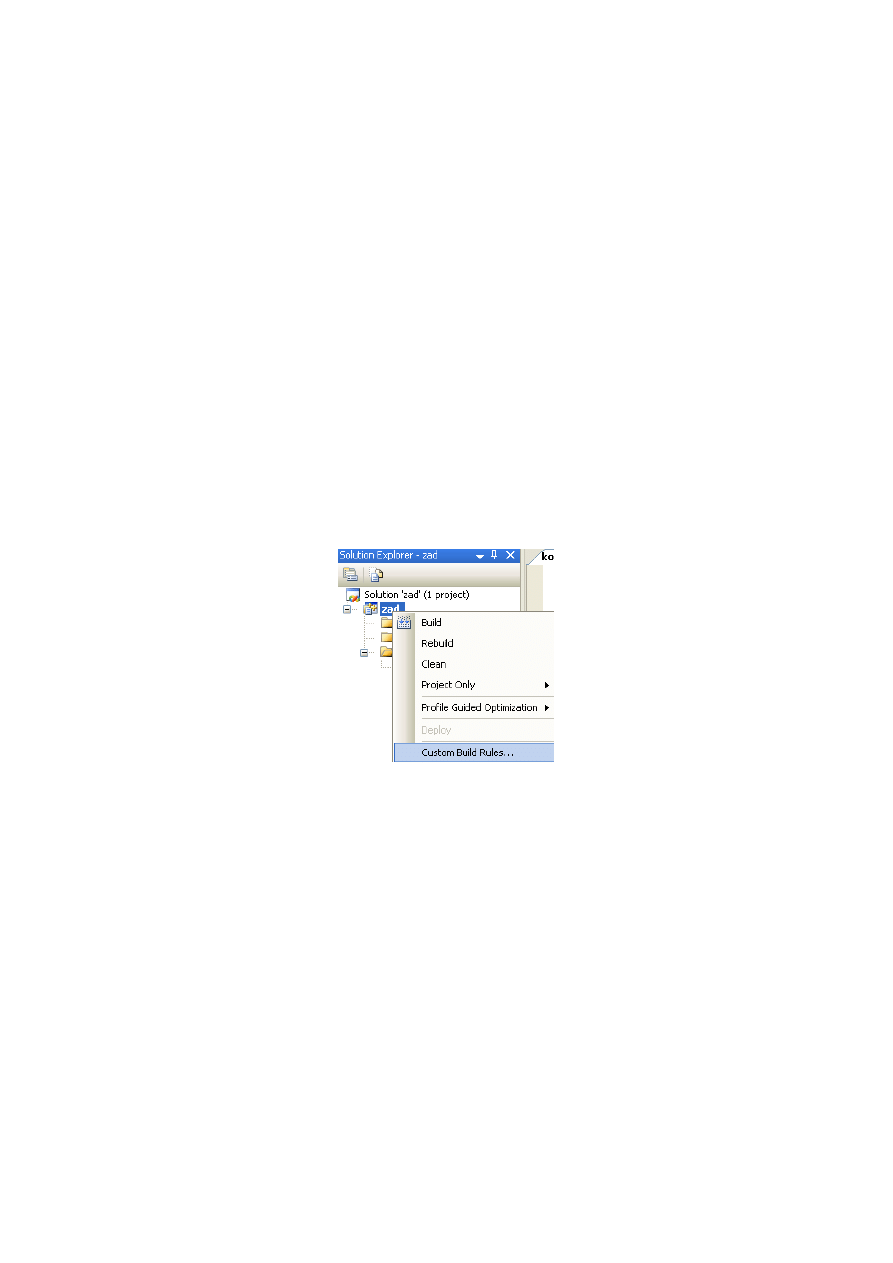
18
W oknie po prawej stronie należy odszukać operację, której chcemy przypisać inny
skrót klawiszy, np.
Build.BuildSolution
. Poszukiwanie będzie łatwiejsze jeśli do okienka
Show commands containing
wprowadzimy początkową część nazwy szukanej operacji, np.
Build
. Po odnalezieniu potrzebnej pozycji należy kliknąć myszką w okienku
Press shortcut keys
i nacisnąć kombinację klawiszy, która ma zostać przypisana wybranej
operacji. W rezultacie w omawianym okienku pojawi się opis wybranej kombinacji klawiszy,
a naciśnięcie przycisku
Assign
powoduje dopisanie tej kombinacji do listy w okienku
Shorcuts for selected commands
. Uwaga: jeśli zachowano dotychczas używaną
kombinację klawiszy, to będzie ona nadal dostępna (i wyświetlana w menu). Nowa
kombinacja klawiszy będzie także dostępna, ale nie pojawi się w menu.
4.
Uaktywnienie asemblera
W praktyce uruchamiania programów w asemblerze można często zaobserwować
pozorną kompilację, która kończy się pomyślnie (komunikat:
1 succeeded
), ale program
wynikowy nie daje się uruchomić. Przyczyną takiego zachowanie jest odłączenie asemblera.
W celu uaktywnienia asemblera w oknie
Solution Explorer
(zob. rys.) należy prawym
klawiszem myszki zaznaczyć nazwę projektu (tu:
zad
) i wybrać opcję
Custom Build Rules
.
W rezultacie na ekranie pojawi się okno dialogowe
Custom Build Rule Files
. W górnej
części tego okna należy zaznaczyć pozycję
Microsoft Macro Assembler
(zob. rys.) — w
tym celu należy kliknąć myszką na mały kwadrat obok tej pozycji i nacisnąć przycisk OK.
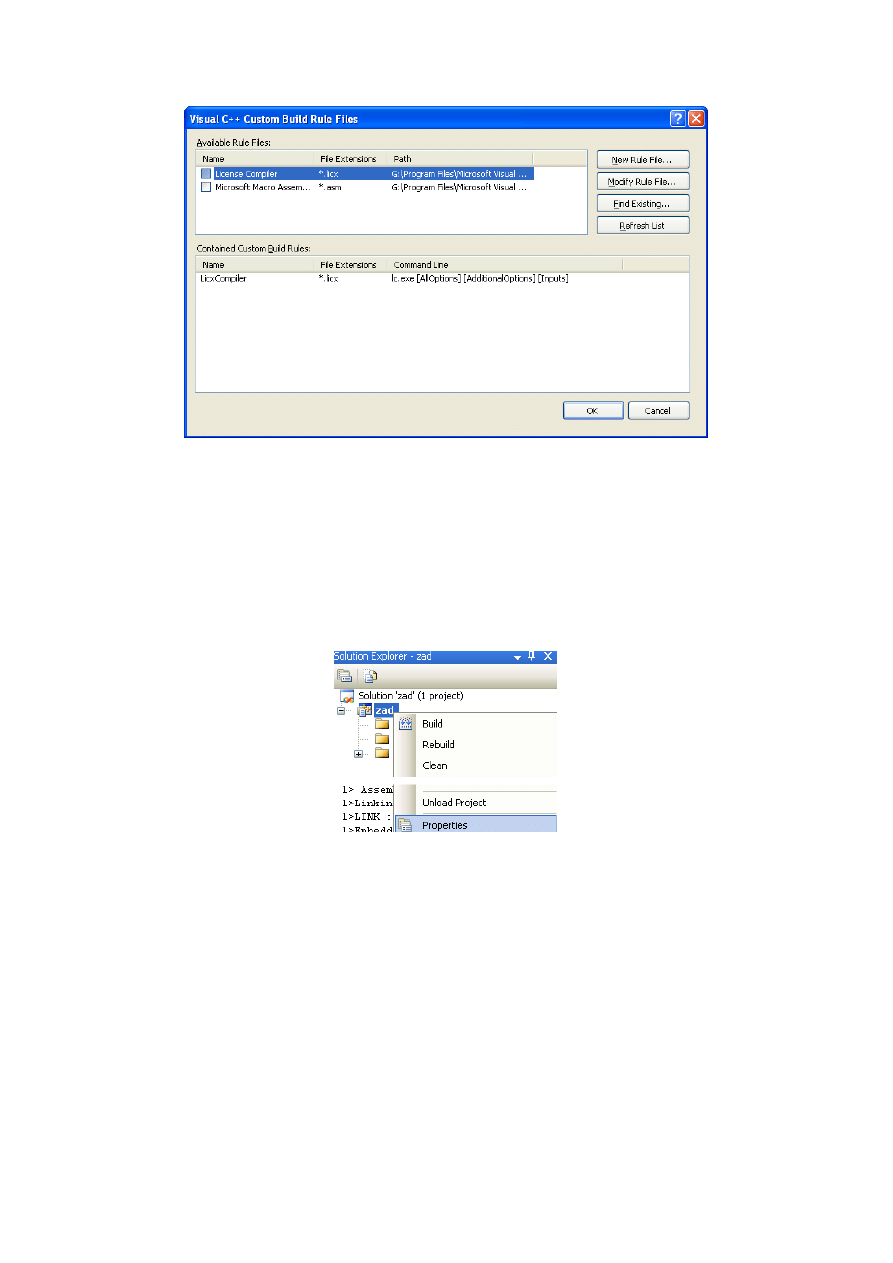
19
5.
Zmiana opcji asemblera
Asemblacja programu przeprowadzona jest za pomocą asemblera
ml.exe
, który
wywołany jest z zestawem standardowych opcji dla trybu konsoli:
-c -Cp -coff -Fl
. W
szczególnych przypadkach może pojawić się konieczność dodania innych opcji czy też
usunięcia istniejących.
W tym celu w oknie
Solution Explorer
(zob. rys.) należy prawym klawiszem myszki
zaznaczyć nazwę projektu (tu:
zad
) i wybrać opcję
Properties
. W rezultacie na ekranie
pojawi się okno dialogowe
Property Pages
. W lewej części tego okna należy rozwinąć
pozycję
Microsoft Macro Assembler
(zob. rys.).
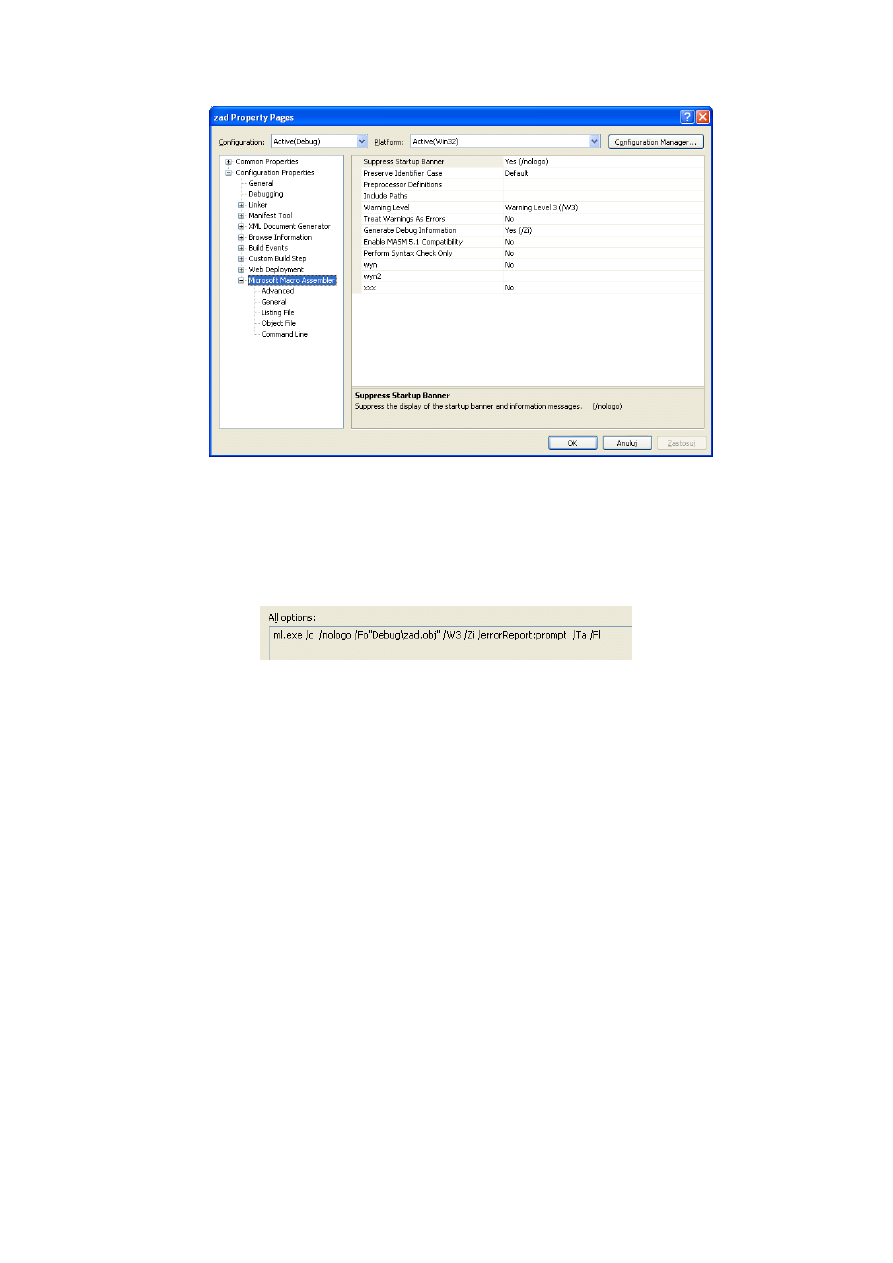
20
Z kolei, po zaznaczeniu opcji
Command Line
w prawej części okna, na ekranie pojawi się
aktualna lista opcji (
All options:
) asemblera
ml.exe
(znak
/
przed opcją ma takie samo
znacznie jak znak
-
). Lista ta wyświetlana jest na szarym tle i może być zmieniona tylko
poprzez zmiany opcji asemblacji dostępne poprzez wybranie jednej z pozycji w lewej części
okna:
General
,
Listing File
, itd.
Do podanej listy można dołączyć dodatkowe opcje poprzez wpisanie ich do okna
Additional options
(poniżej okna
All options
).
6.
Kompilacja (asemblacja) i konsolidacja w przypadku znacznych zmian w
konfiguracji
Niekiedy zmiany konfiguracyjne dokonane przez poprzednich użytkowników
MS
Visual Studio
są tak głębokie, że nawet trudno rozpocząć pracę w systemie. W takim
przypadku można wybrać opcję
Window / Reset Window Layout
i potwierdzić wybór za
pomocą przycisku
Tak
. W rezultacie zostanie przywrócony domyślny układ okien, który jest
dostosowany
do
typowych
zadań.
Czasami
wystarcza
wybranie
opcji
View / Solution Explorer
.
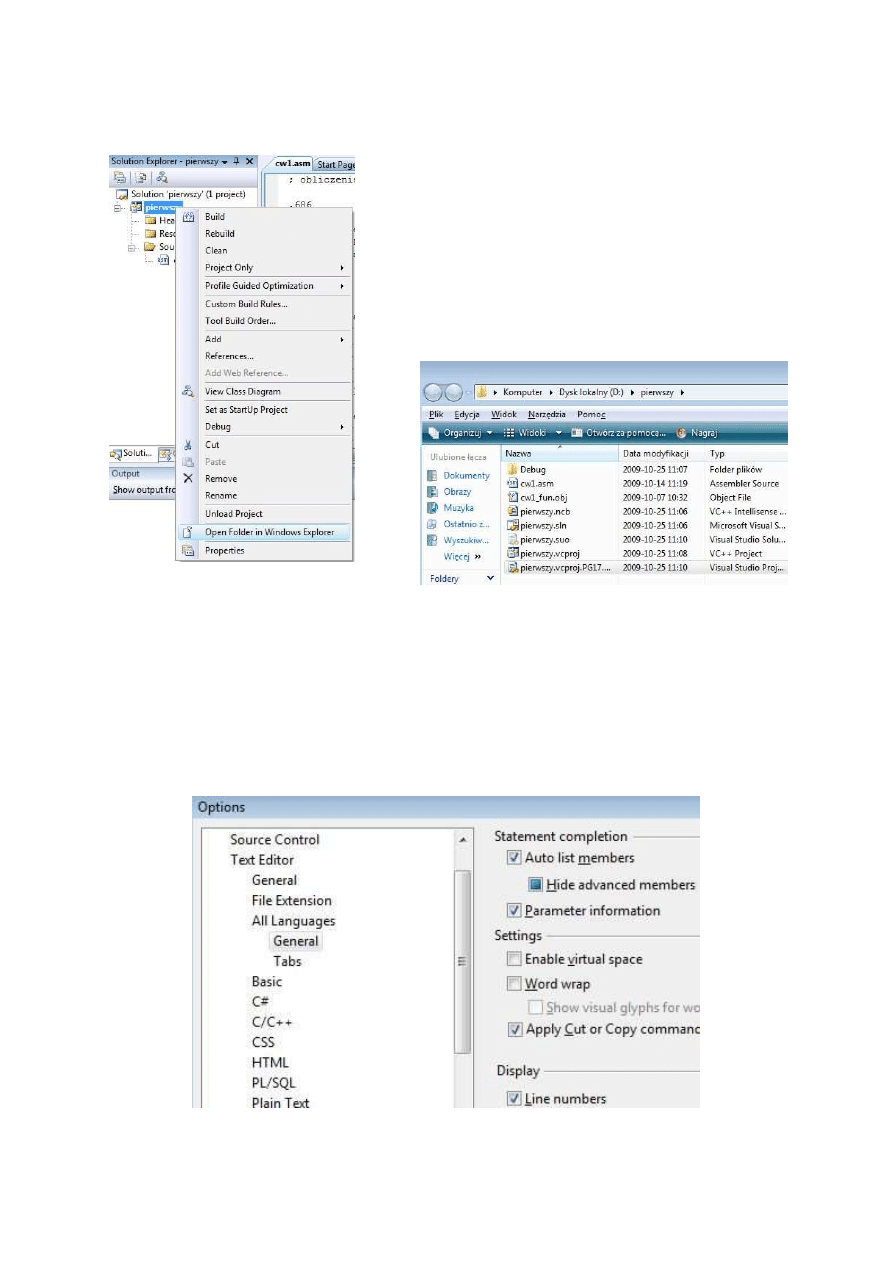
21
7.
Wyświetlanie listy plików programu
W
niektórych
przypadkach
potrzebne
są
informacje o położeniu plików składających się na cały
program. Można wówczas w oknie
Solution Explorer
kliknąć prawym klawiszem myszki na nazwę projektu
(tu:
pierwszy
) i wybrać opcję
Open Folder in Windows
Explorer
(tak jak pokazano na rysunku obok). W
rezultacie
zostanie
wyświetlona
lista
plików
uruchamianej aplikacji — przykładowa postać podana
jest poniżej.
8.
Wyświetlanie numerów wierszy programu źródłowego
Opcjonalnie można wyświetlać numery wierszy programu źródłowego. W tym celu
należy wybrać opcję
Tools / Options
. W oknie dialogowym z lewej strony należy wybrać
opcję
Text Editor / All Languages / General
, a w oknie po prawej stronie zaznaczyć
kwadracik
Line numbers
, tak jak pokazano na poniższym rysunku.
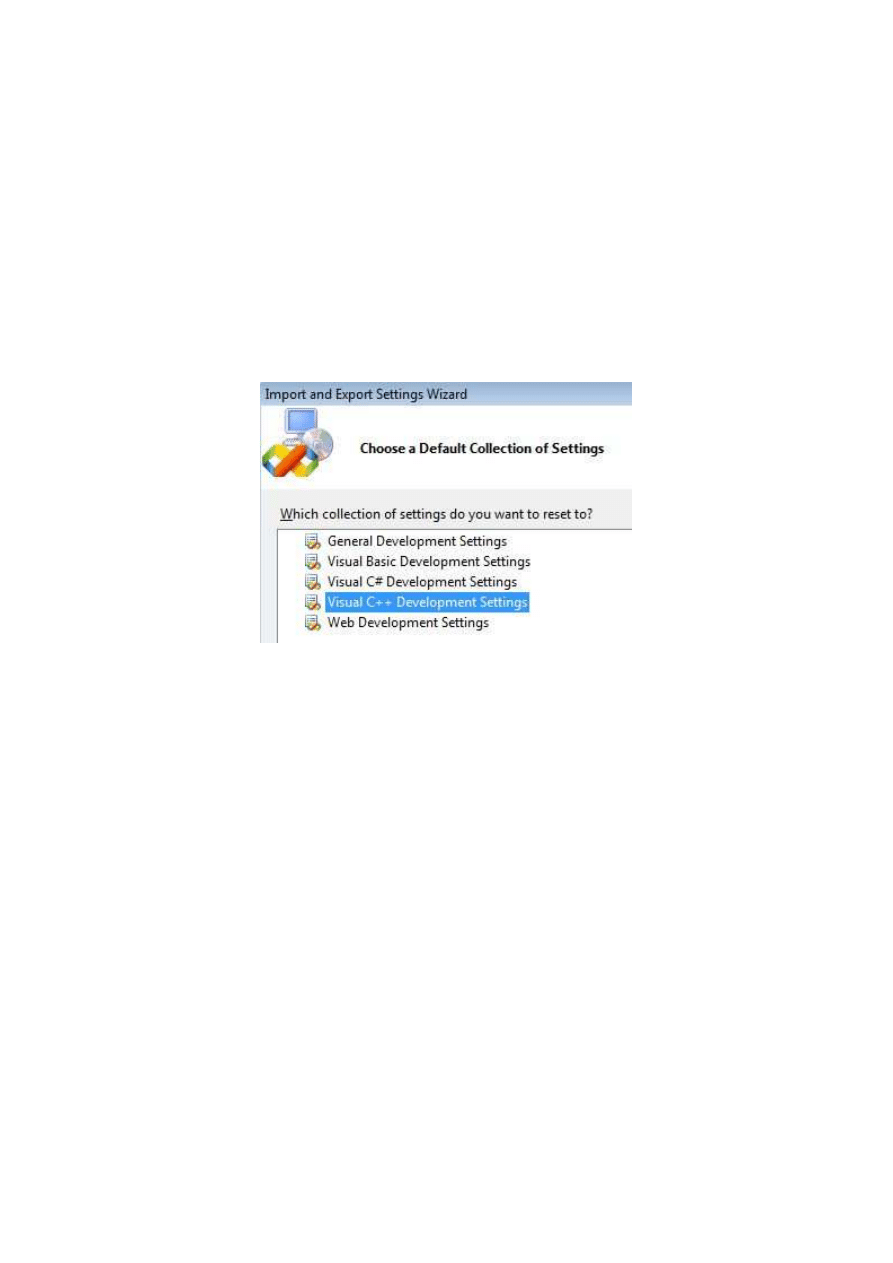
22
9.
Odtwarzanie standardowej konfiguracji
Niektórzy użytkownicy systemu Visual Studio dostosowują konfigurację do własnych
potrzeb, co powoduje znacznie utrudnienia dla użytkowników, którzy później uruchamiają
własne aplikacje. Konfigurację standardową można przywrócić wykonując niżej opisane
czynności.
Najpierw wybieramy opcję
Tools / Import and Export Settings
, co spowoduje
wyświetlenie na ekranie okna dialogowego, w którym należy zaznaczyć opcję
Reset all settings
i nacisnąć przycisk
Next
. W kolejnym oknie można zapamiętać
dotychczasowe ustawienia wybierając opcję
Yes..
. Po ponownym naciśnięciu przycisku
Next
pojawia
niżej
pokazane
okno,
w
którym
należy
zaznaczyć
opcję
Visual C++ Development Settings
.
Potem naciskamy kolejno przyciski
Finish
i
Close
.
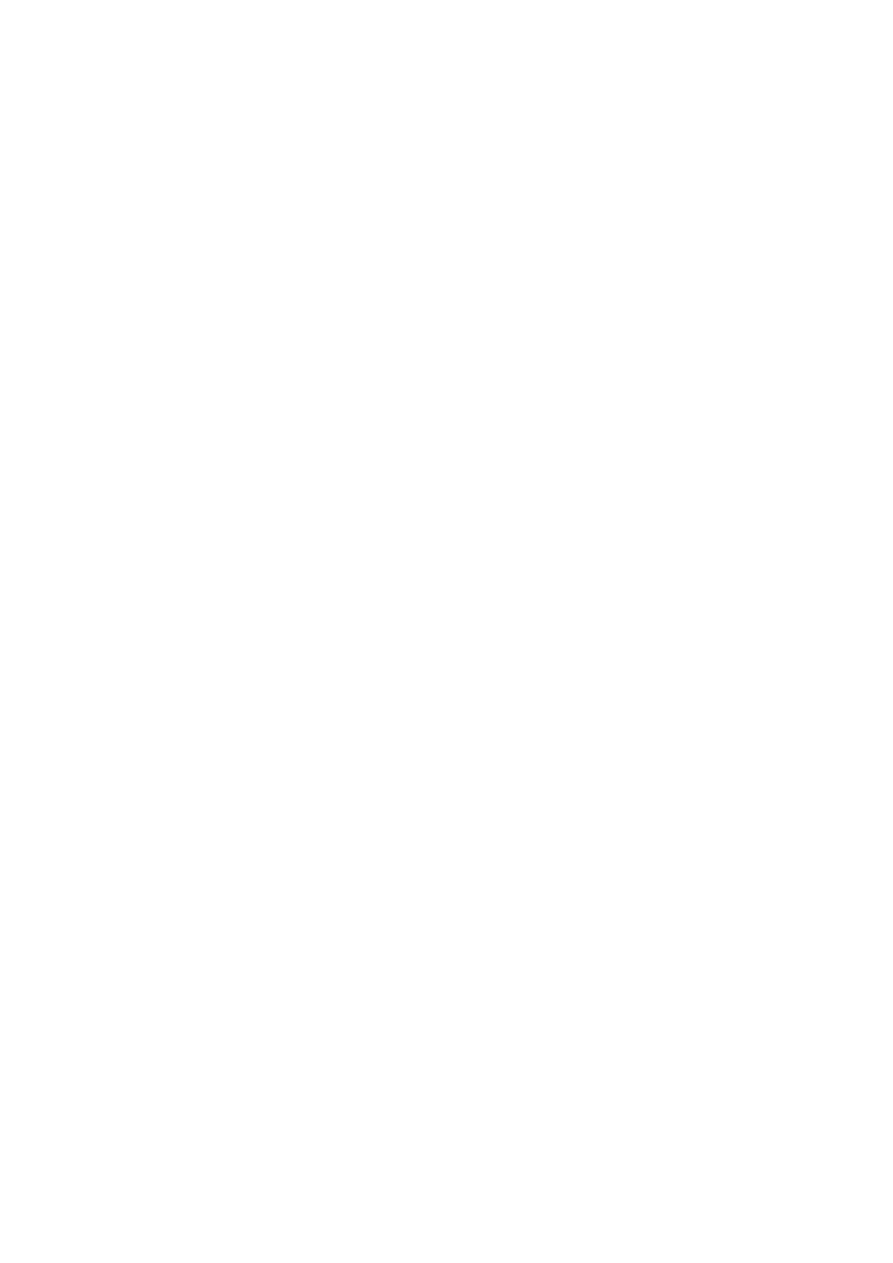
23
Zadania do wykonania
1.
Przetłumaczyć i uruchomić program przykładowy podany w niniejszej instrukcji.
2.
Wprowadzić do programu punkt zatrzymania (breakpoint) obok pierwszego rozkazu
programu (
mov eax, 3
), następnie uruchomić program za pomocą debuggera
(klawisz F5).
3.
Po zatrzymaniu programu otworzyć okno
Registers
.
4.
Wyznaczyć adres komórki pamięci, w której znajduje się pierwszy rozkaz programu
(
mov eax, 3
).
5.
Nacisnąć klawisz F10 w celu wykonania podanego wyżej rozkazu. Ile bajtów w pamięci
komputera zajmuje ten rozkaz? Ile wynosi zawartość rejestru EAX po wykonaniu
rozkazu?
6.
Nacisnąć klawisz F10 w celu wykonania kolejnego rozkazu (
add eax, 5
). Ile bajtów
w pamięci komputera zajmuje ten rozkaz? Ile wynosi zawartość rejestru EAX po
wykonaniu rozkazu?
7.
Powtórzyć działania opisane w pkt. 6 dla trzech kolejnych rozkazów programu.
8.
Wykonanie rozkazu
call wyswietl_EAX
spowoduje wyświetlenie na ekranie
zawartości rejestru EAX. Określić także ile bajtów w pamięci zajmuje ten rozkaz.
9.
Określić położenie w pamięci rozkazu
add eax, ebx
w drugim fragmencie
programu.
10.
W trakcie wykonywania drugiego fragmentu programu istotne znaczenie ma stan rejestru
znaczników (w debuggerze oznaczonego symbolem EFL), a w szczególności znaczników
ZF i CF. Określić stan tych znaczników po wykonaniu rozkazu
add eax, ebx
.
11.
Poprzez wielokrotne naciskanie klawisza F10 wykonać cały programu rejestrując na
kartce w każdym obiegu pętli zawartości rejestrów EAX, EBX, ECX oraz znaczników ZF
i CF.
12.
Wyjaśnić jak zmienia się zawartość rejestru EIP po wykonaniu rozkazu
jnz
.
13.
Wprowadzić do programu rozkaz
mov edi, 4294967295
i następnie za pomocą
rozkazu
add
lub
inc
zwiększyć liczbę w rejestrze
edi
o 1. Ile wynosi wynik
dodawania? Jaką wartość przyjął znacznik CF?
14.
Dopisać do programu przykładowego trzeci fragment, w którym zostanie obliczona suma
wyrazów innego ciągu, np. 7 + 14 + 28 + 56 + 112 + ....
Wyszukiwarka
Podobne podstrony:
dsp lab1 id 144058 Nieznany
LAB1 4 id 258893 Nieznany
AKiSO lab3 id 53767 Nieznany
AKiSO lab2 id 53766 Nieznany
Fuastman LAB1[1] id 181241 Nieznany
Protokol Ptel Lab1 id 402766 Nieznany
lab1 9 id 258905 Nieznany
BHP i lab1 id 84431 Nieznany (2)
lab1 2 id 258938 Nieznany
AKiSO PS id 53770 Nieznany
Lab1 2 id 258868 Nieznany
Lab1 1 id 258867 Nieznany
Lab1(1) 3 id 258982 Nieznany
3dsmax lab1 id 36712 Nieznany (2)
AKiSO lab6 id 53769 Nieznany
lrm sprawozdanie kck lab1 id 27 Nieznany
kap lab1 id 231163 Nieznany
JPPO Lab1 id 228820 Nieznany
więcej podobnych podstron